Xem video hướng dẫn thực hiện
Tải phim giới thiệu tại đây.
1. Tổng quan
Bài viết giúp anh/chị hiểu rõ mục đích, phạm vi và lợi ích của việc áp dụng phương pháp phân bước liên tục trong tính giá thành sản phẩm, đặc biệt phù hợp với doanh nghiệp sản xuất nhiều công đoạn. Sau khi đọc, anh/chị sẽ nắm được cách tổ chức dữ liệu, kiểm soát chi phí và xác định giá thành chính xác cho từng công đoạn sản xuất.
Nội dung bài viết gồm:
- Hướng dẫn khai báo vật tư, công đoạn và quy trình sản xuất
- Quy trình hạch toán, phân bổ chi phí và tính giá thành từng công đoạn
- Lưu ý về báo cáo, kiểm tra và phạm vi áp dụng theo Thông tư 200/2014/TT-BTC
Phạm vi áp dụng: Doanh nghiệp sản xuất nhiều công đoạn, kế toán áp dụng Thông tư 200.
2. Nội dung và đối tượng áp dụng
- Phương pháp phân bước liên tục thường được áp dụng tại các doanh nghiệp có quy trình công nghệ chế biến, sản xuất phức tạp như: doanh nghiệp dệt may, cơ khí chế tạo, sản xuất nội thất,…
- Theo phương pháp này, để sản xuất ra 1 sản phẩm cần phải trải qua nhiều công đoạn. Tại mỗi công đoạn đều tạo ra bán thành phẩm riêng biệt.
- Bán thành phẩm của công đoạn trước là nguyên liệu đầu vào của công đoạn sau, và công đoạn cuối cùng mới tạo ra thành phẩm hoàn chỉnh.
3. Các bước thực hiện
Lưu ý:
- Nghiệp vụ tính giá thành sản phẩm theo phương pháp phân bước liên tục chỉ áp dụng cho dữ liệu áp dụng chế độ kế toán theo Thông tư 200/2014/TT-BTC.
- Khi thực hiện tính giá thành sản phẩm theo phương pháp phân bước liên tục, anh/chị sẽ không quản lý được số lượng thành phẩm nhập kho, xuất kho của các công đoạn ban đầu mà chỉ quản lý được số lượng của các thành phẩm cuối cùng trên các báo cáo Kho (Tổng hợp tồn kho, Sổ chi tiết vật tư hàng hóa, Bảng kê nhập xuất NVL….)
Bước 1. Khai báo nguyên vật liệu sản xuất và thành phẩm
Lưu ý: Khi khai báo thành phẩm, thực hiện khai báo thêm định mức nguyên vật liệu sử dụng để sản xuất ra thành phẩm bên tab Định mức nguyên vật liệu.(nếu có)
Bước 2. Khai báo các công đoạn sản xuất và quy trình sản xuấtAnh/Chị cần khai báo các công đoạn sản xuất và quy trình sản xuất tại đơn vị bao gồm những công đoạn nào và thứ tự thực hiện của các công đoạn.
Bước 3. Khai báo chi phí dở dang đầu kỳ
Bước 4. Hạch toán các chi phí phát sinhCác chi phí phát sinh liên quan đến việc tính giá thành (Nợ TK 621, 622, 623, 627, 154) có thể được hạch toán trên phân hệ Tiền mặt, Tiền gửi hoặc Tổng hợp.
Lưu ý: Khi hạch toán các chứng từ chi phí phát sinh:
Bước 5. Thêm kỳ tính giá thành
Bước 6. Lập phiếu thống kê số lượng thành phẩm/bán thành phẩm của từng công đoạn
Tại bước lập phiếu thống kê số lượng thành phẩm/bán thành phẩm sản xuất, chương trình bổ sung chức năng Lấy số lượng từ các phiếu nhập kho/điều chuyển công đoạn trong kỳ giúp người dùng tiết kiệm thời gian nhập liệu.
Lưu ý:
Bước 7. Lập phiếu điều chuyển công đoạnSau khi anh/chị lập phiếu thống kê thành phẩm/bán thành phẩm thì tùy thuộc vào nhu cầu sử dụng thành phẩm/bán thành phẩm để thực hiện lập phiếu nhập kho hoặc phiếu điều chuyển công đoạn.
Lưu ý:
Bước 8. Phân bổ chi phí chung về công đoạn
Bước 9. Tính giá thành công đoạn
Bước 10. Kết chuyển chi phí
|
4. Lưu ý
- Sau khi tính giá thành xong, anh/chị cũng có thể xem nhanh được Bảng tổng hợp các chi phí phát sinh, Bảng phân bổ chi phí chung, Bảng xác định tỷ lệ phân bổ giá thành cũng như Bảng tính giá thành chi tiết của kỳ tính giá.
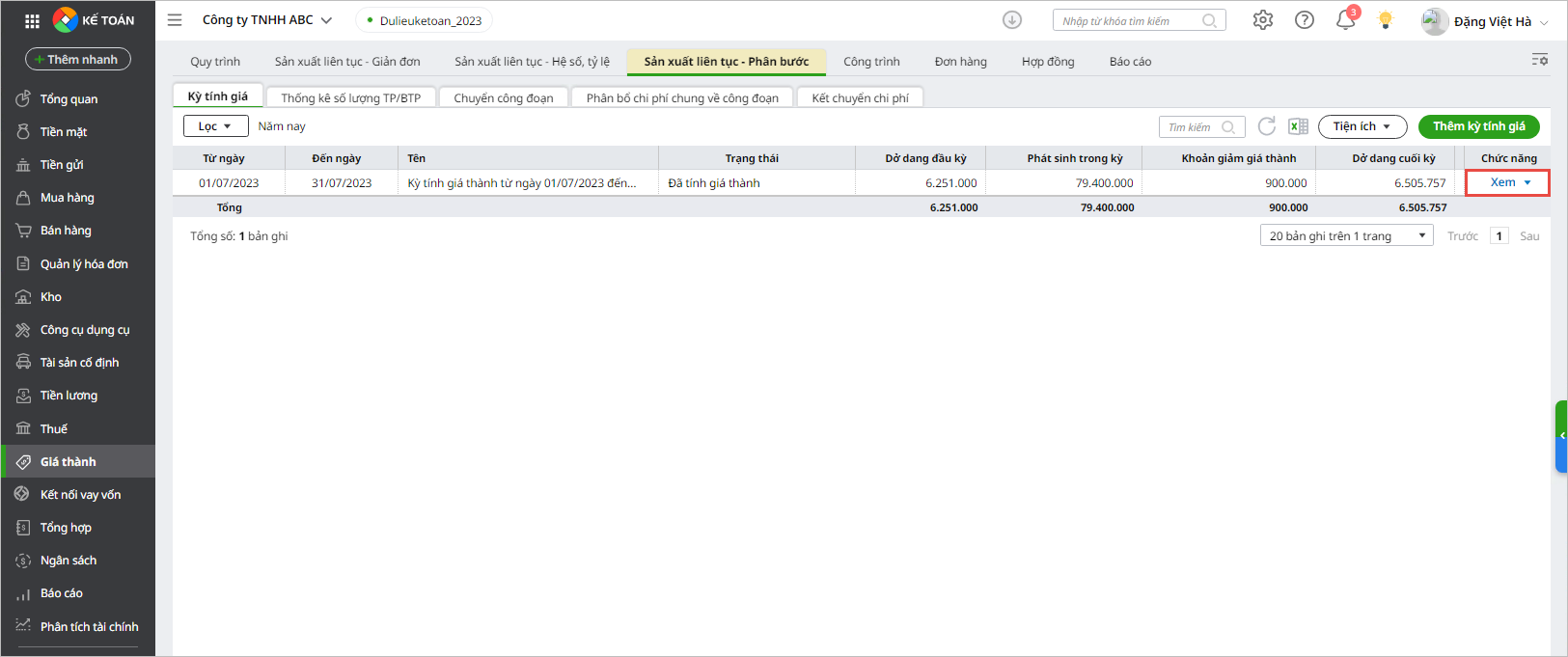
-
- Bảng tổng hợp chi phí
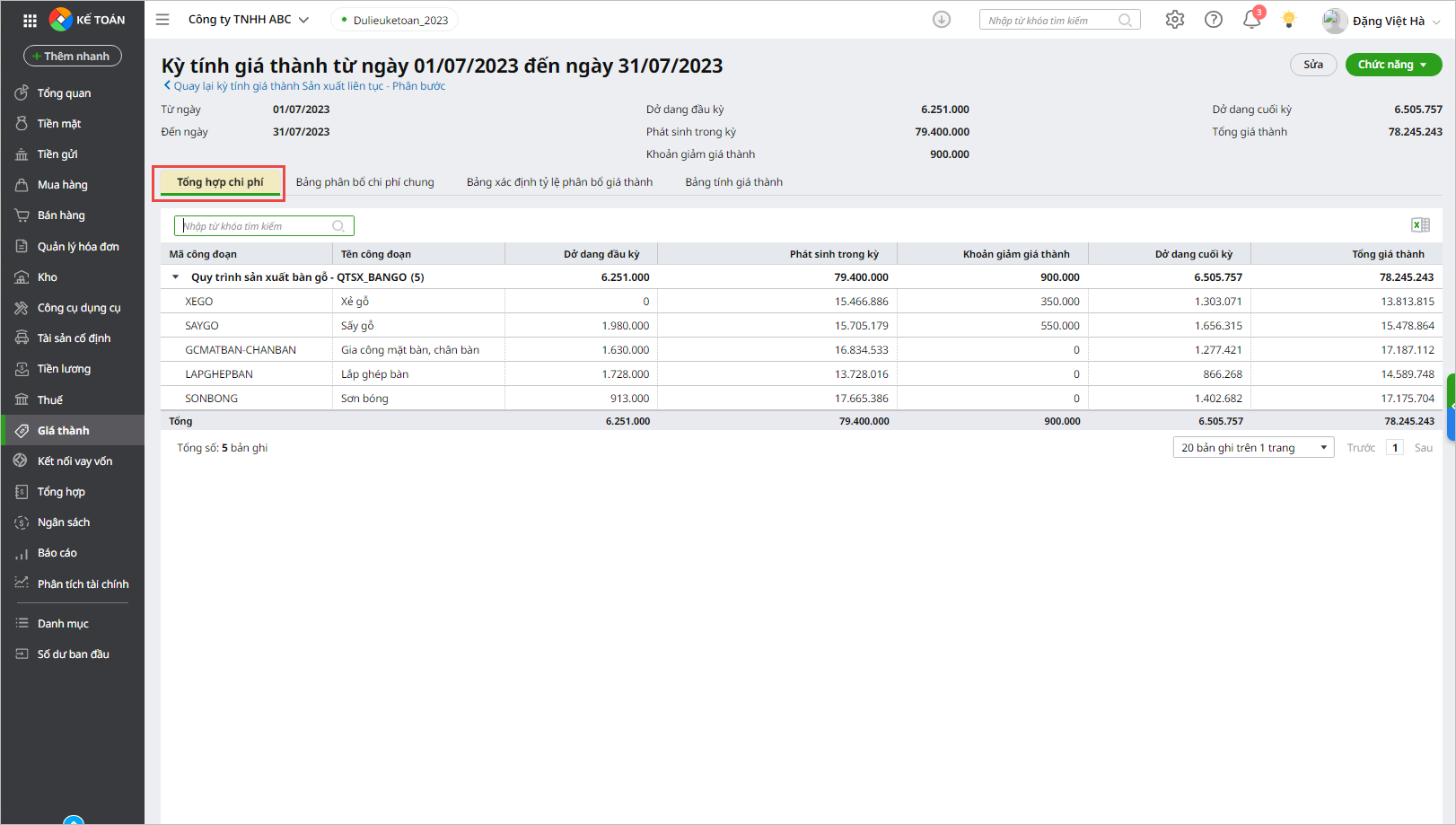
-
- Bảng phân bổ chi phí chung
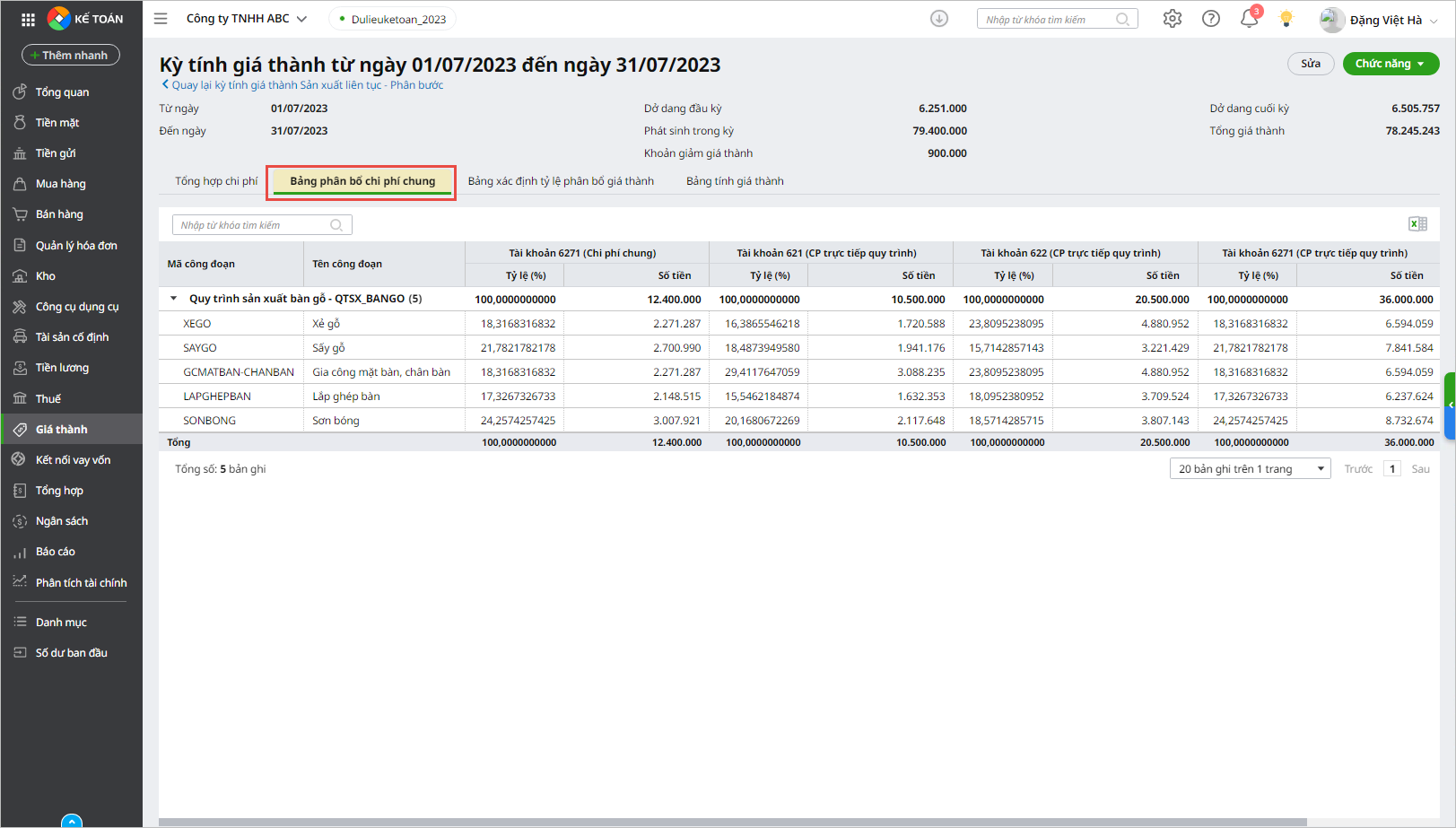
-
- Bảng xác định tỷ lệ phân bổ giá thành
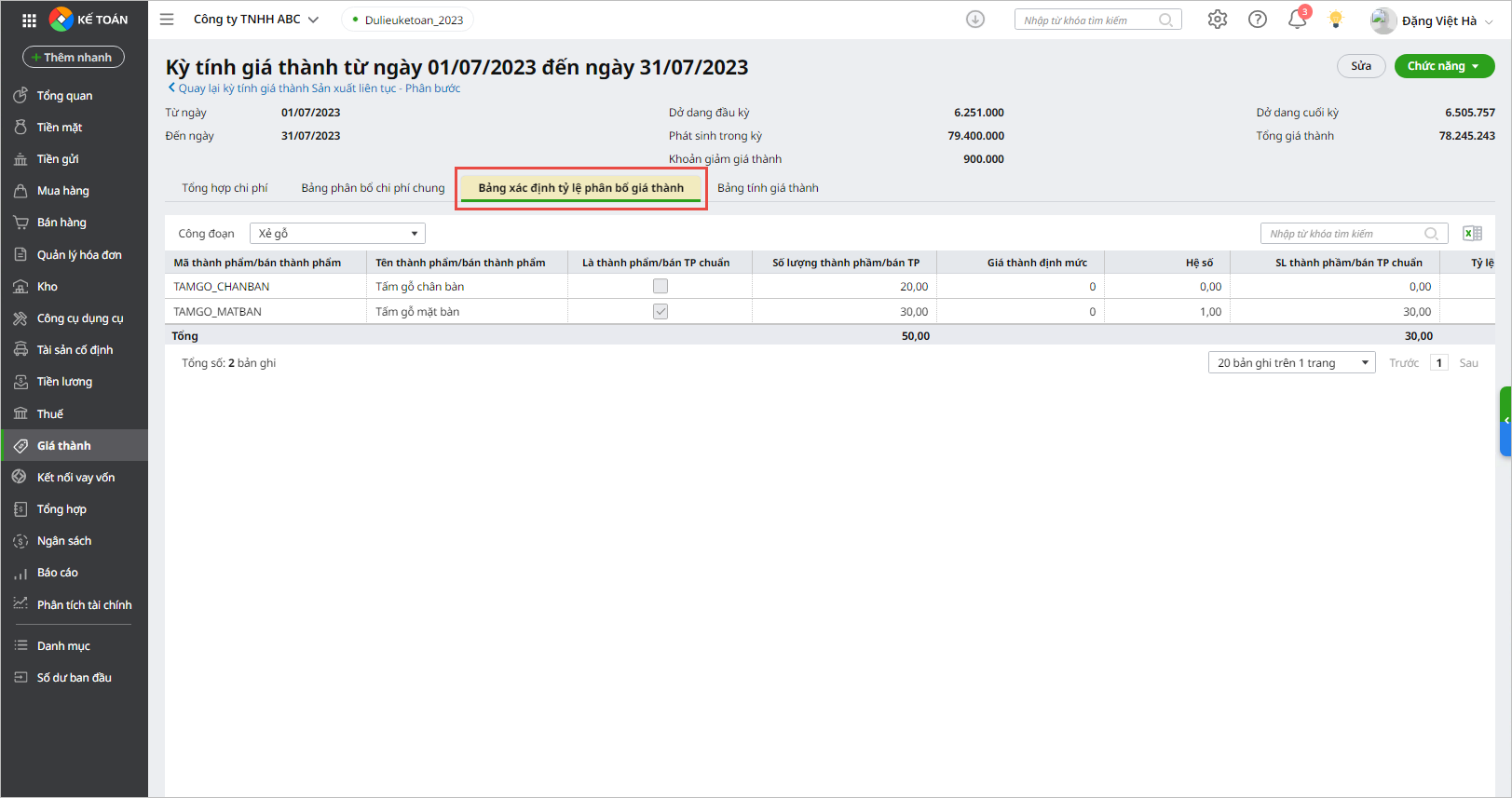
-
- Bảng tính giá thành
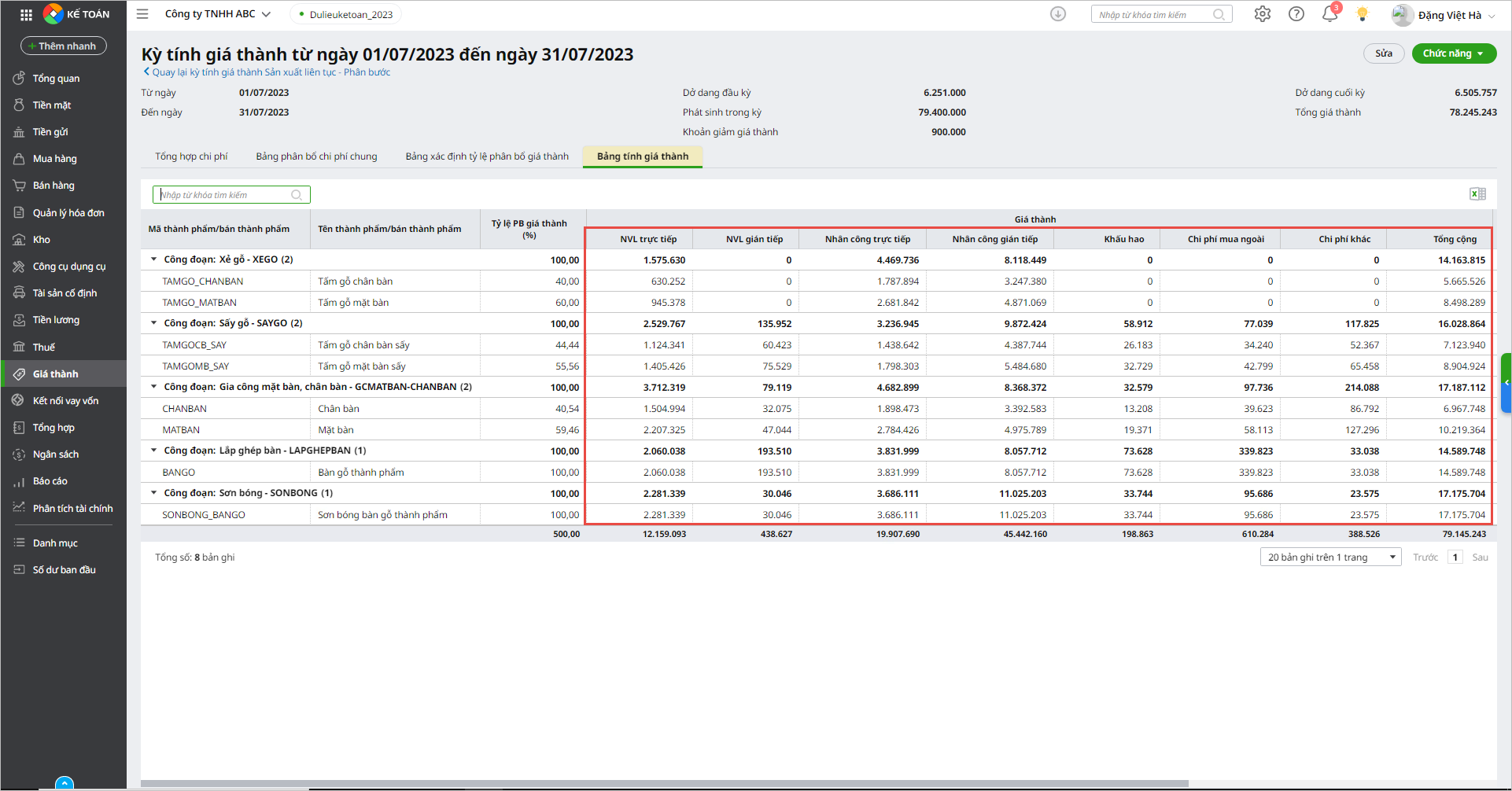
- Đồng thời, xem được hệ thống báo cáo liên quan.
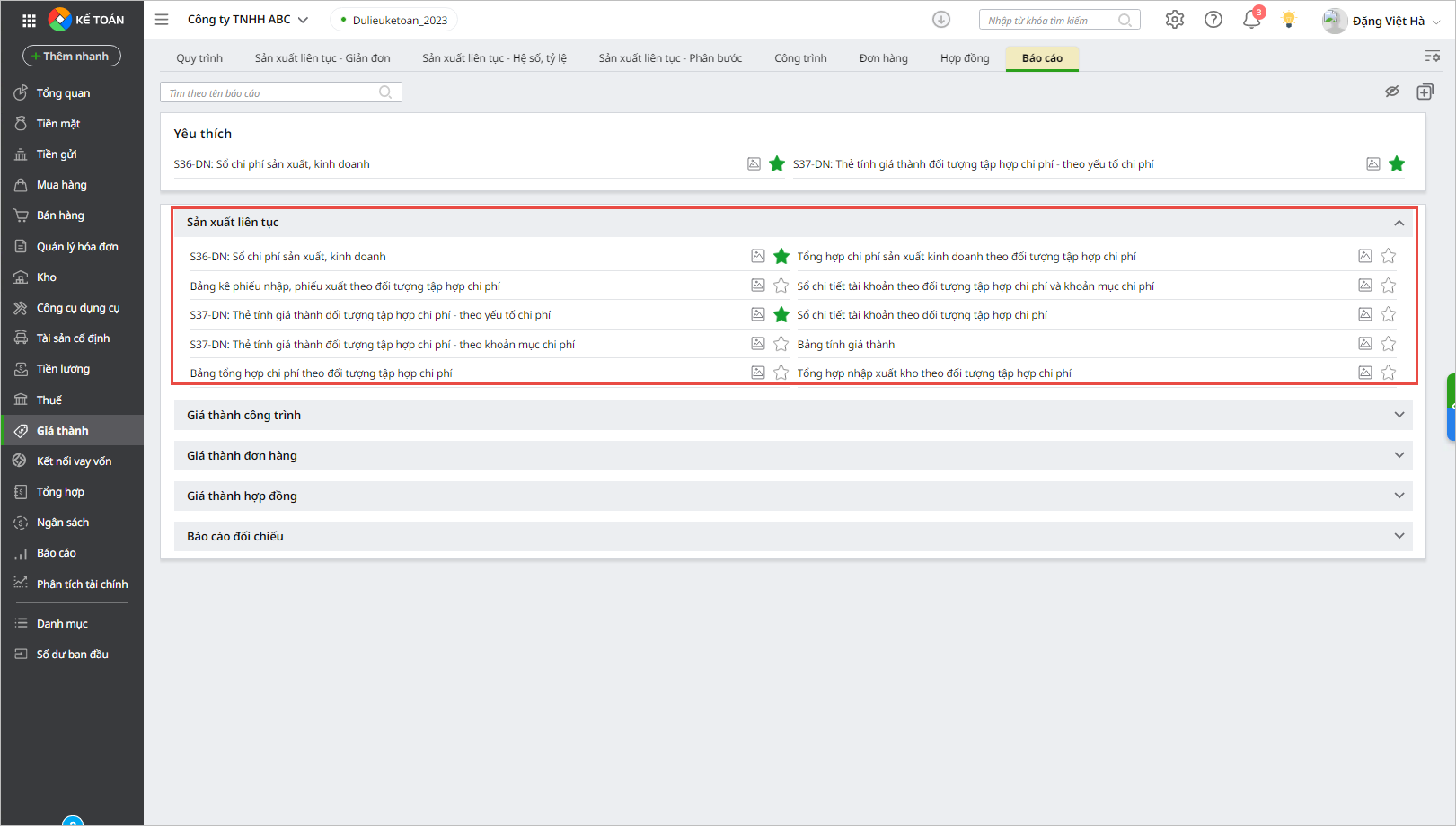
- Ví dụ: Xem báo cáo Thẻ tính giá thành đối tượng tập hợp chi phí – theo yếu tố chi phí
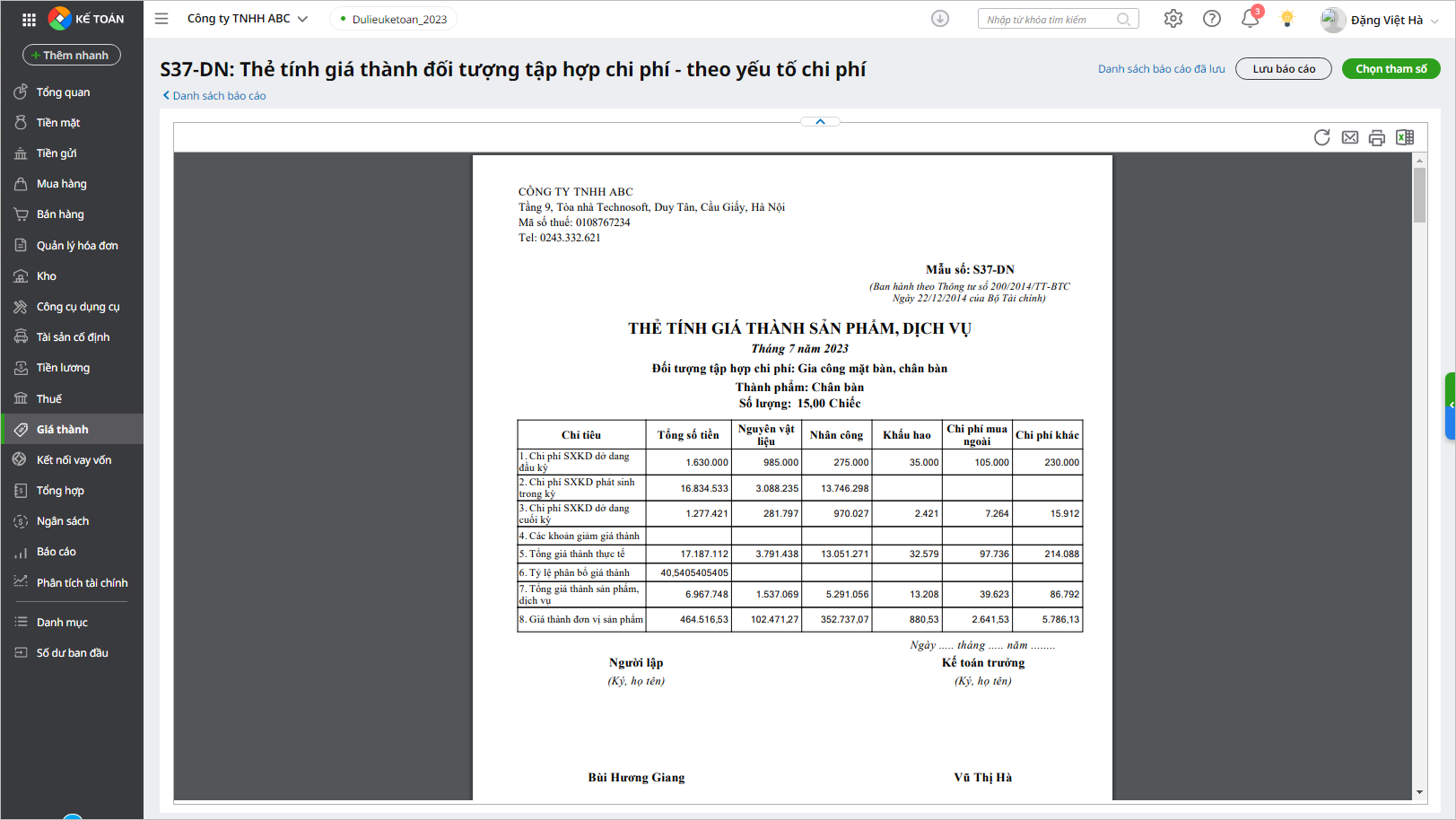

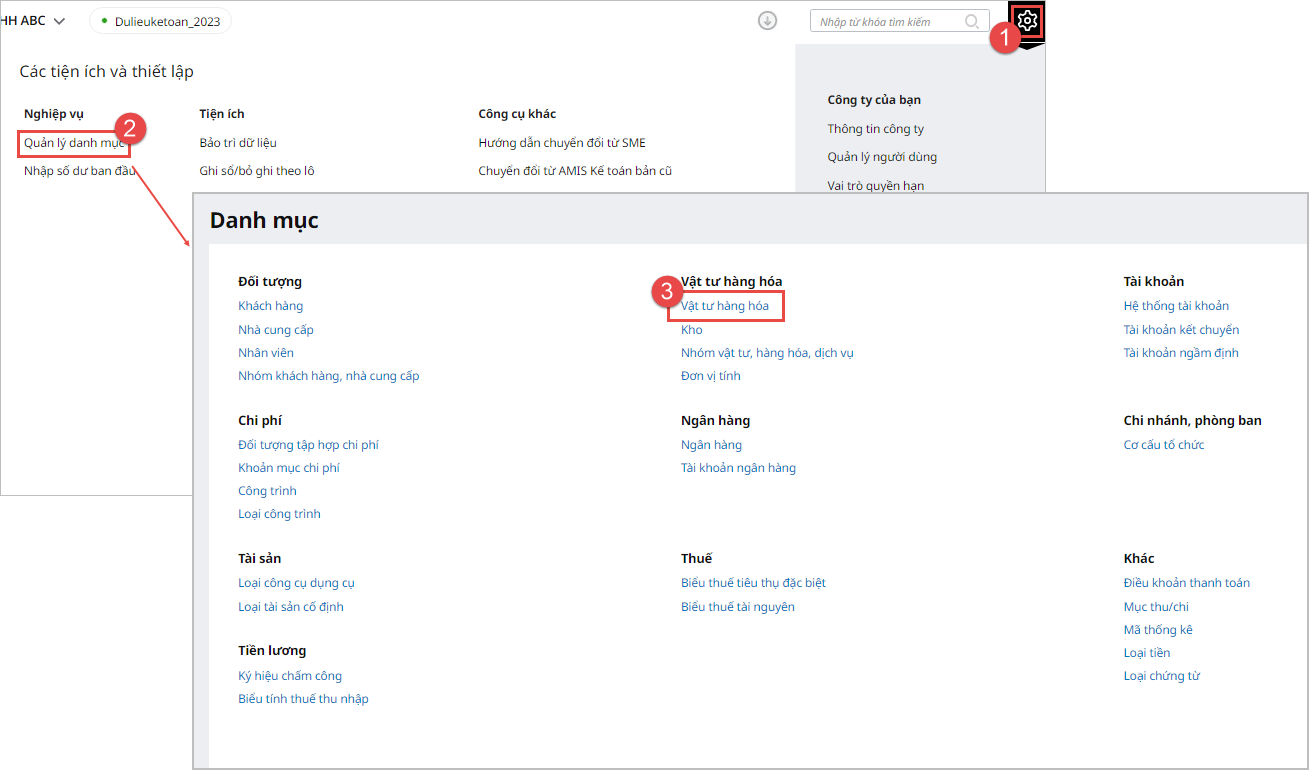
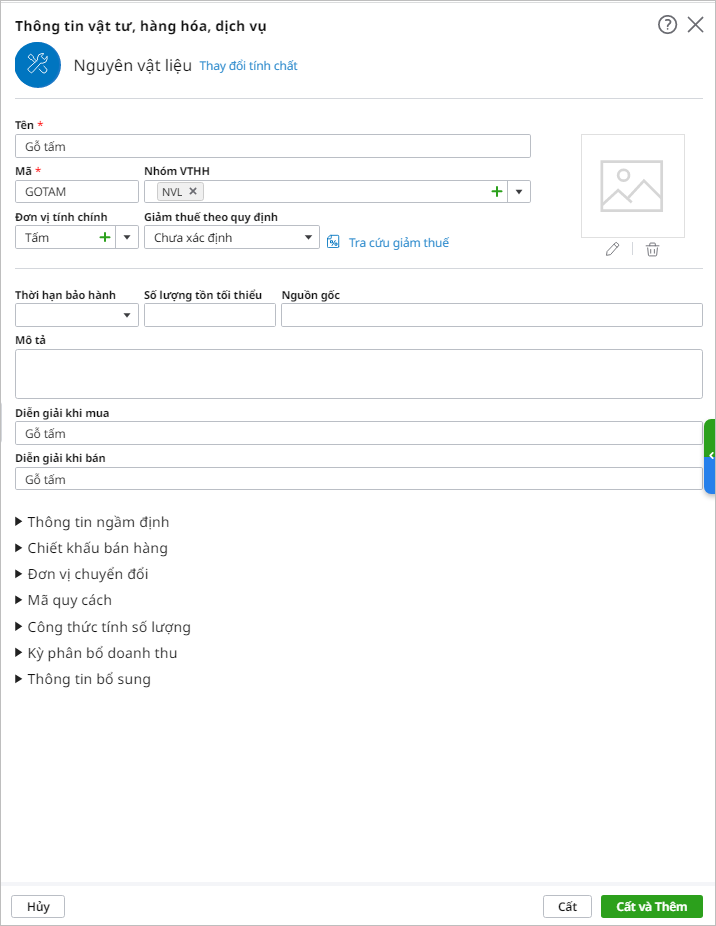
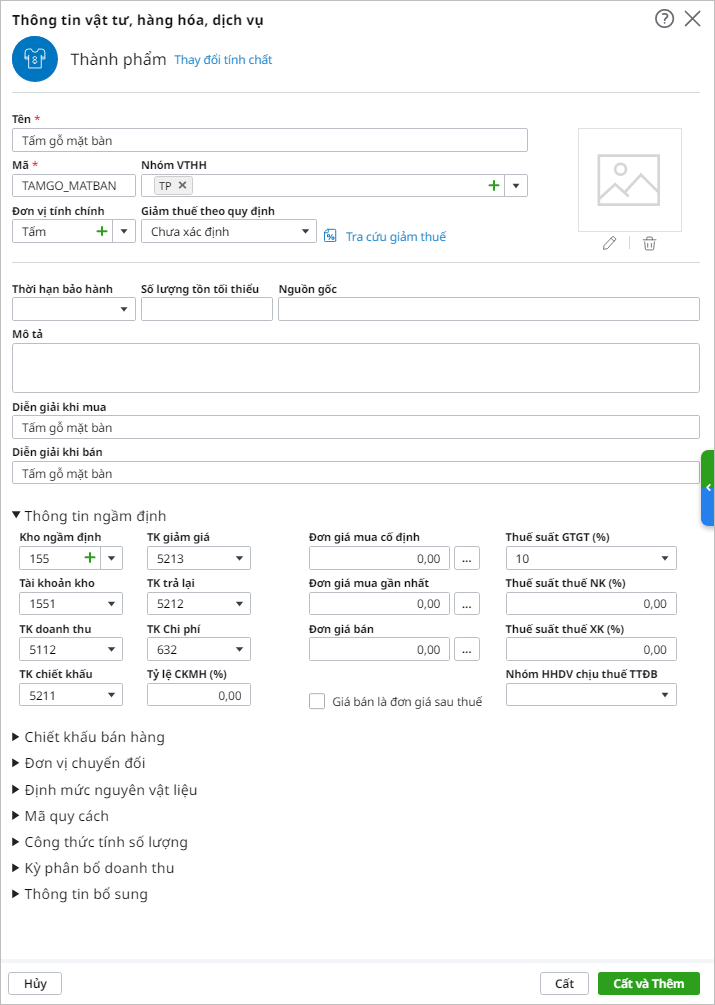
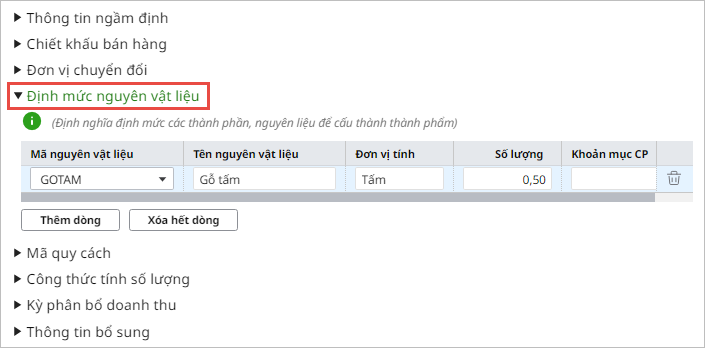
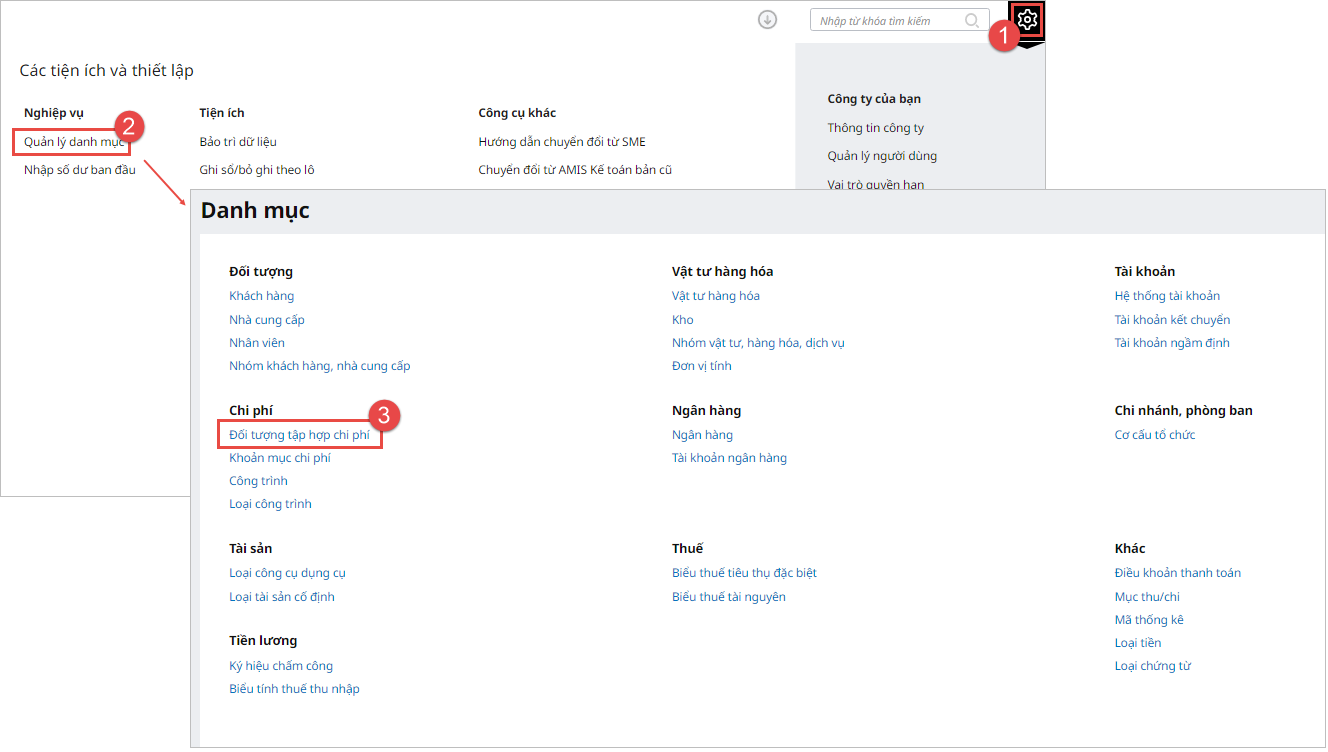
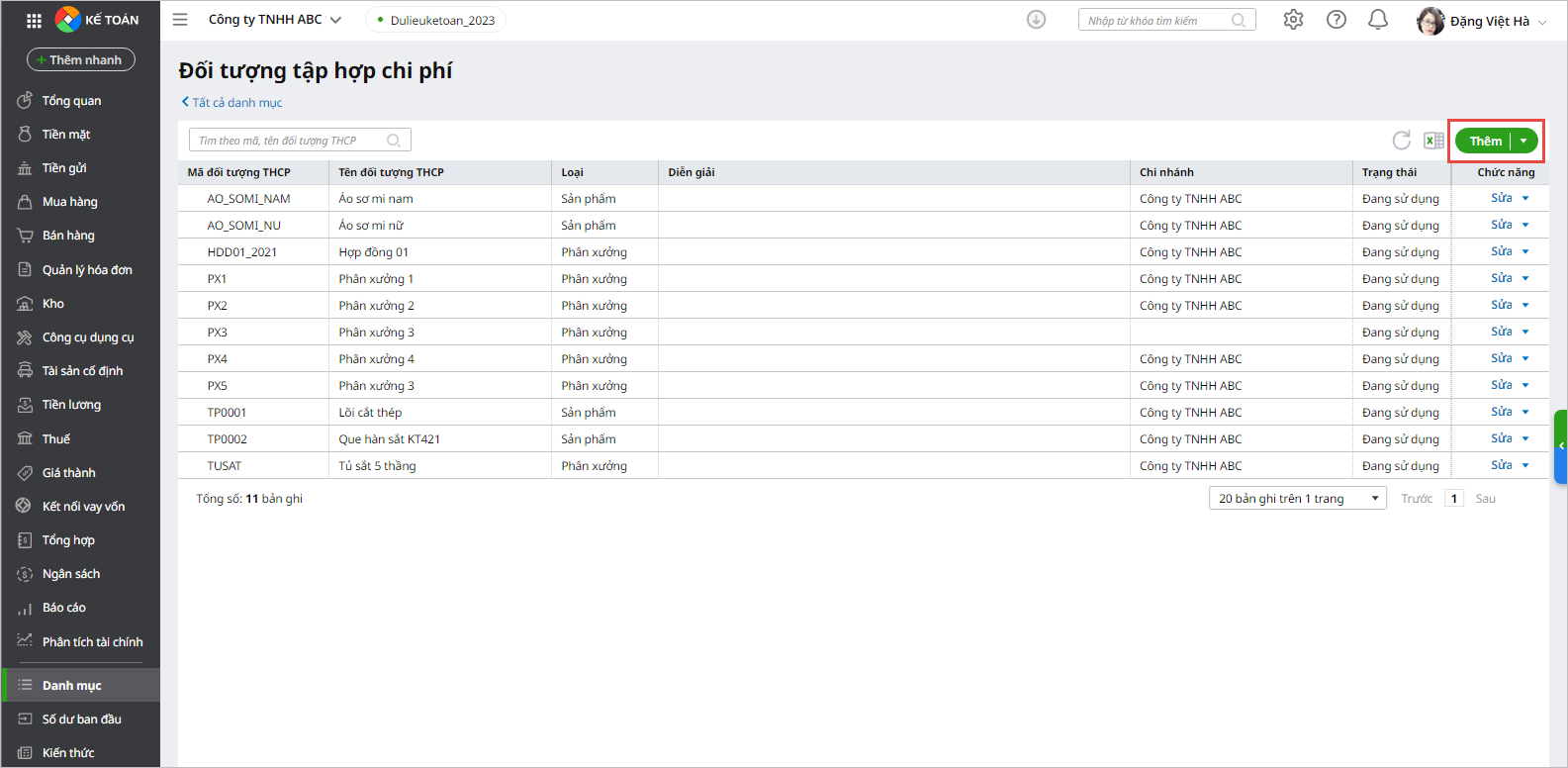
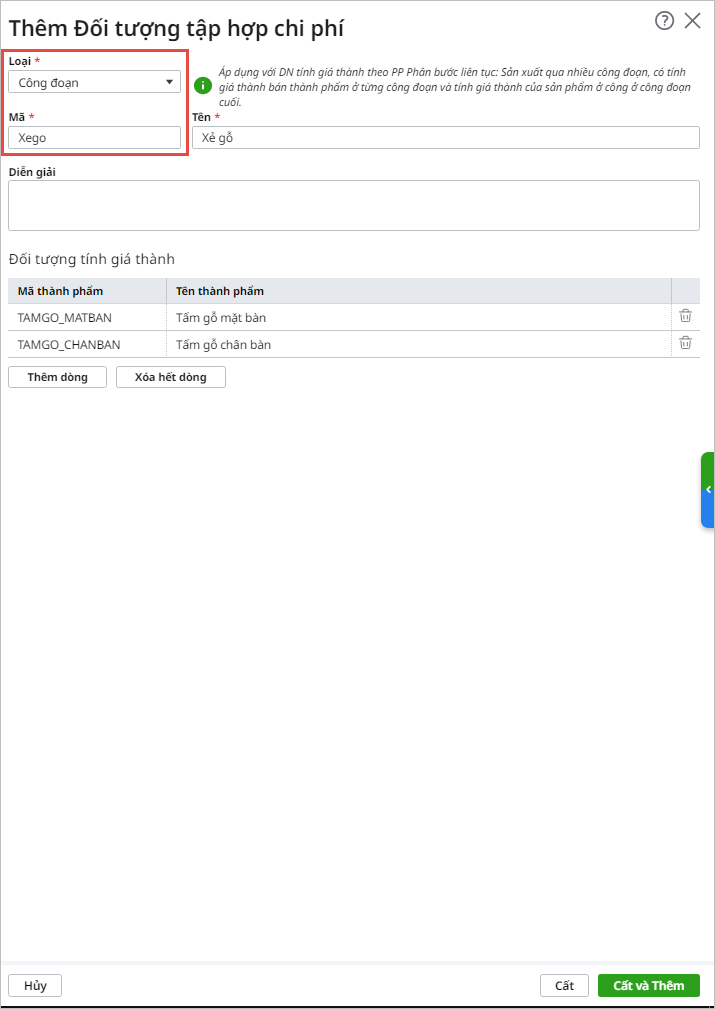
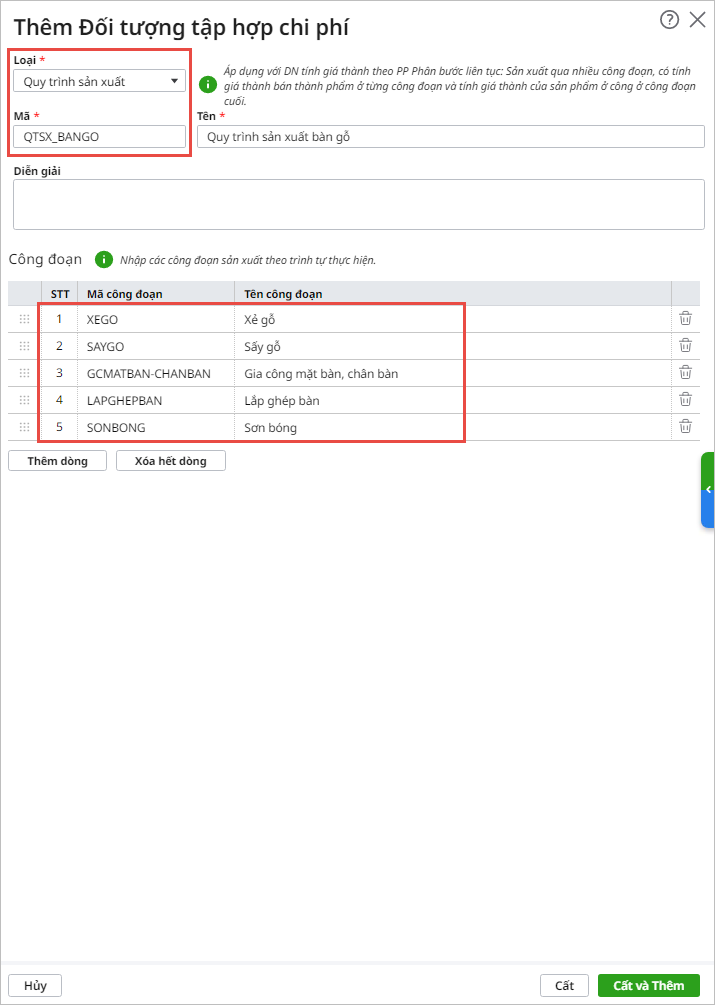
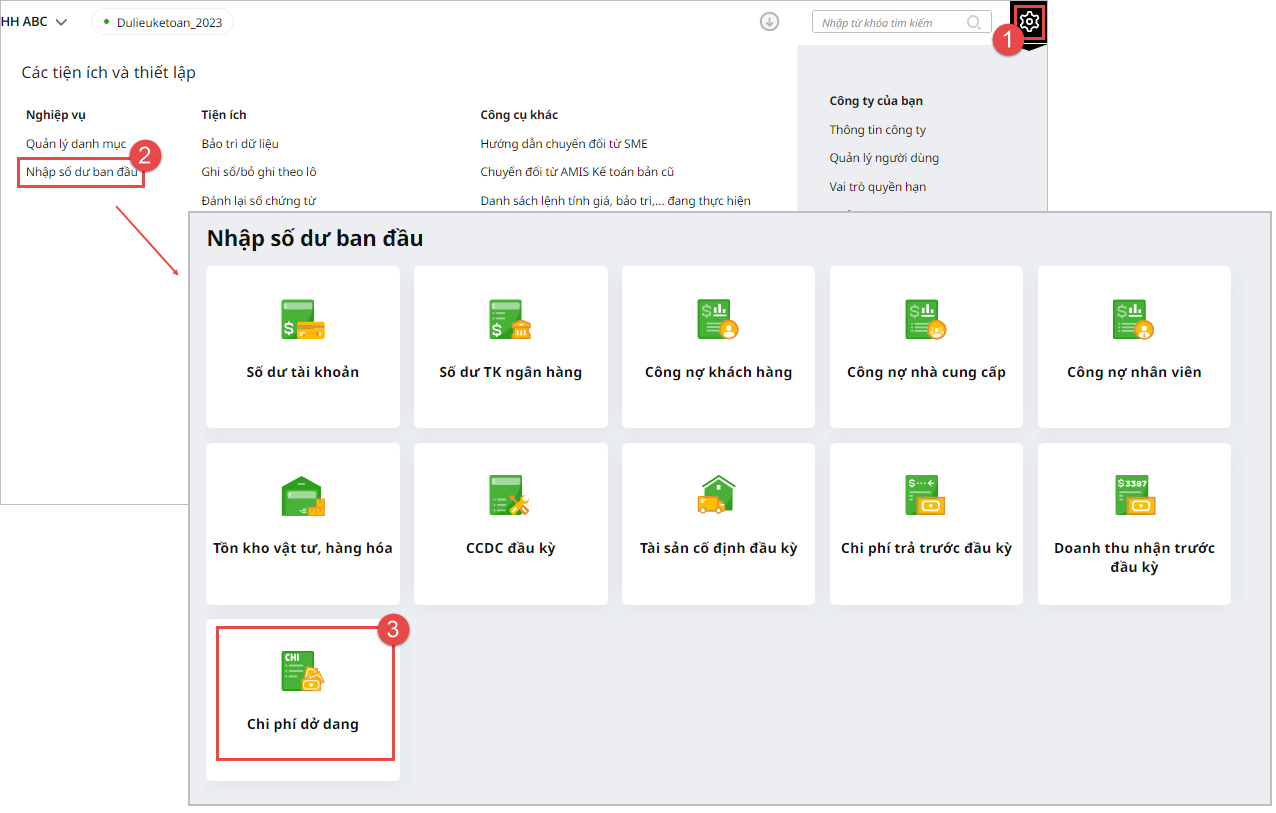
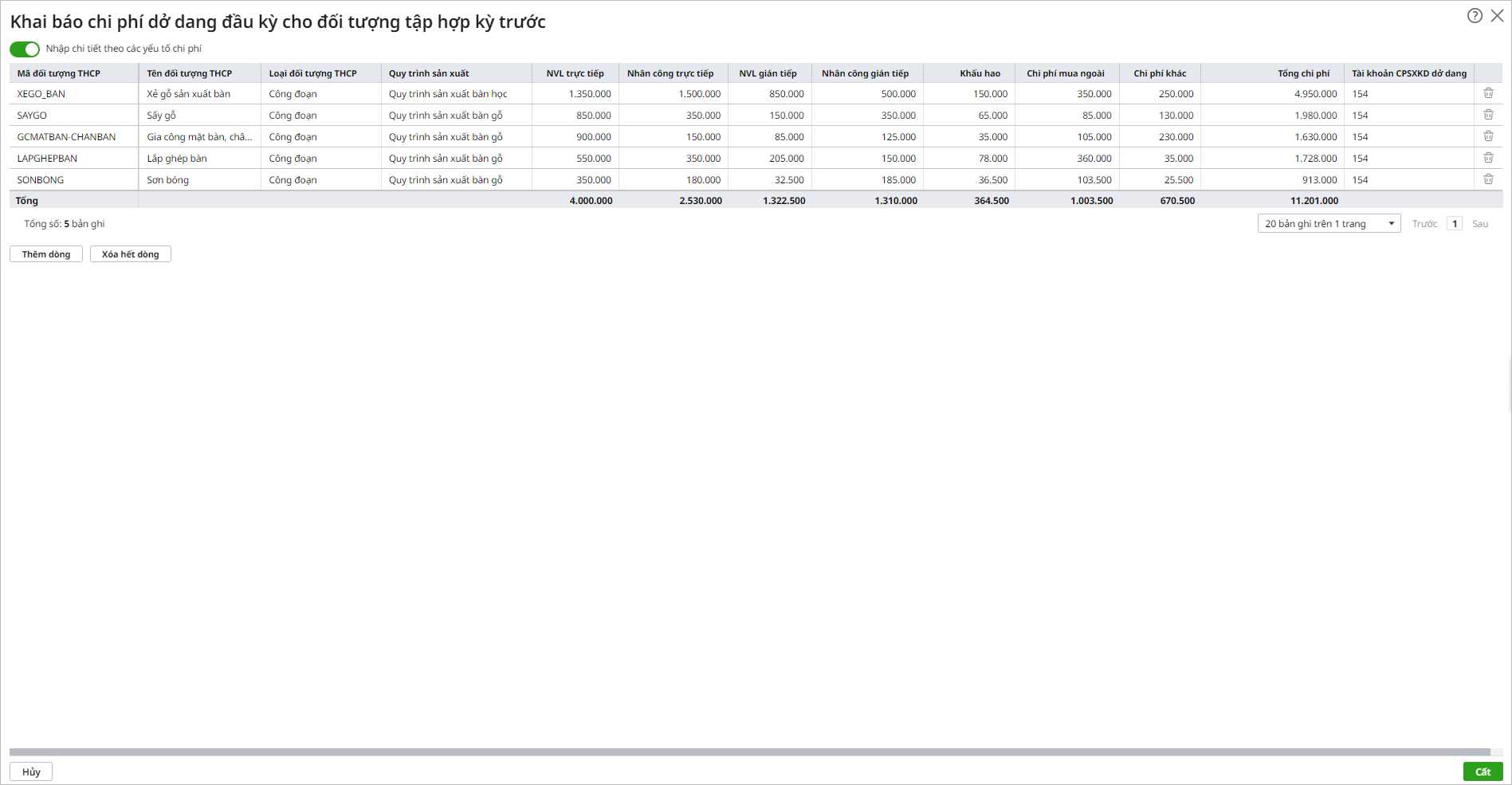
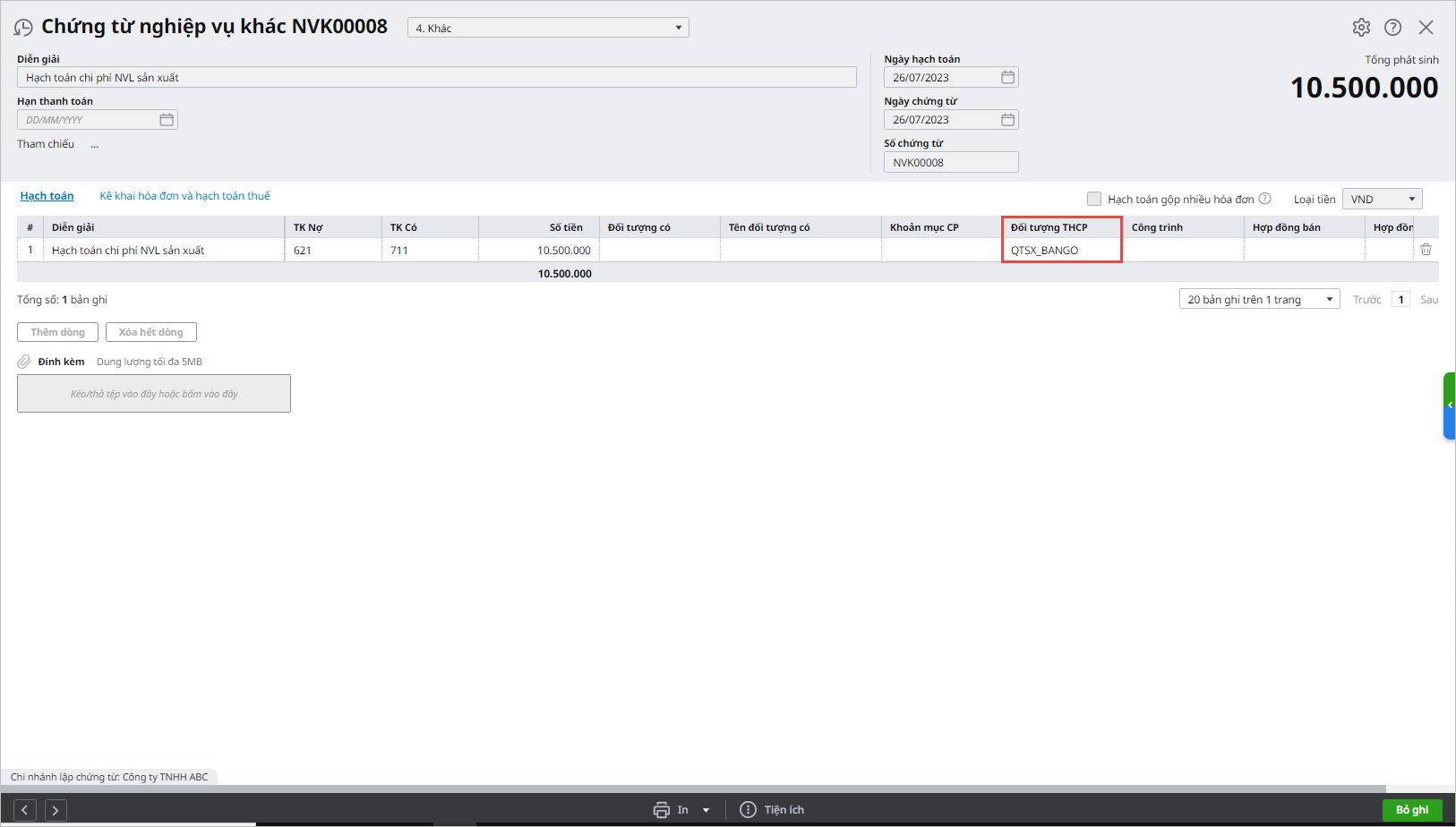
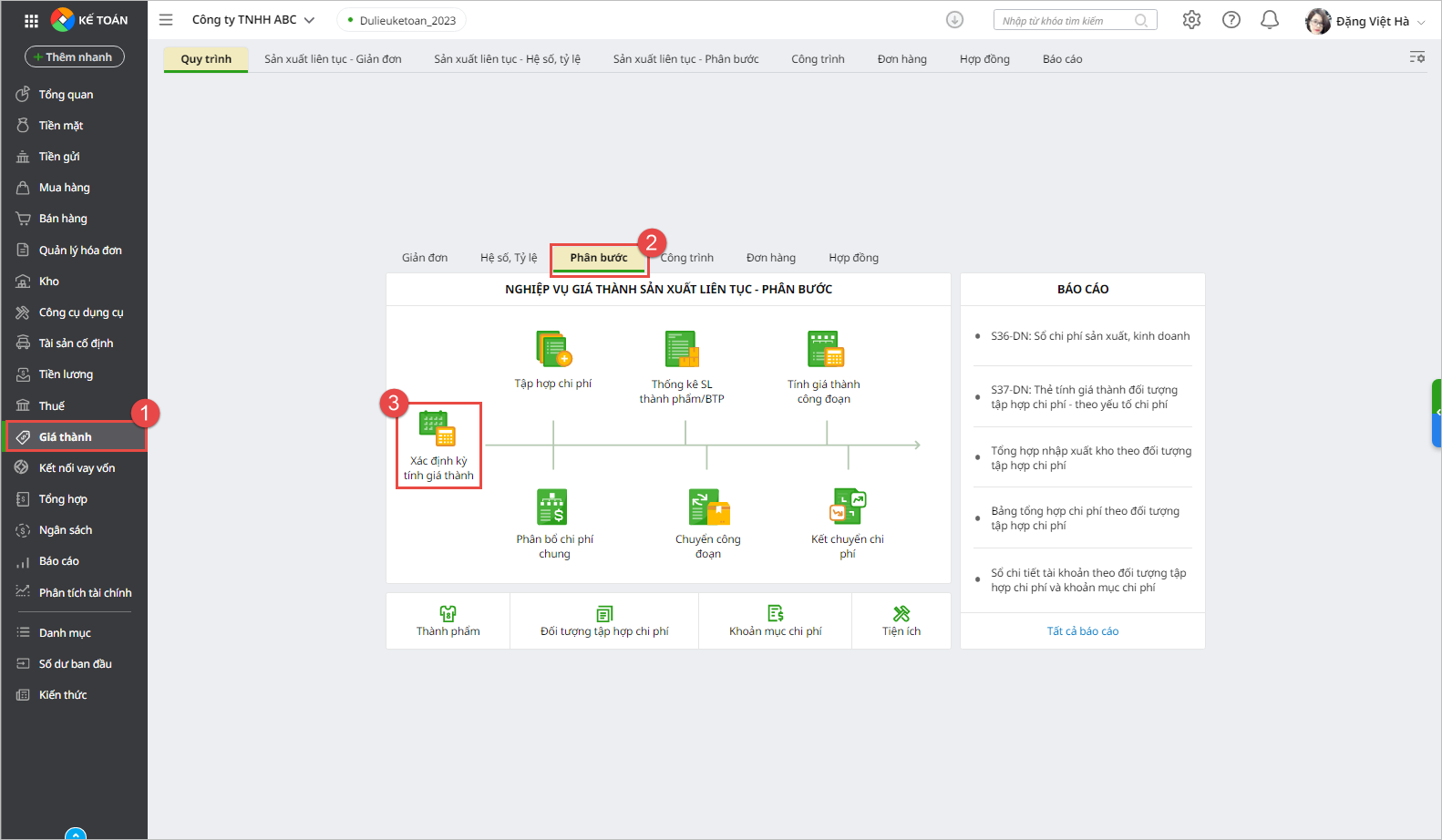
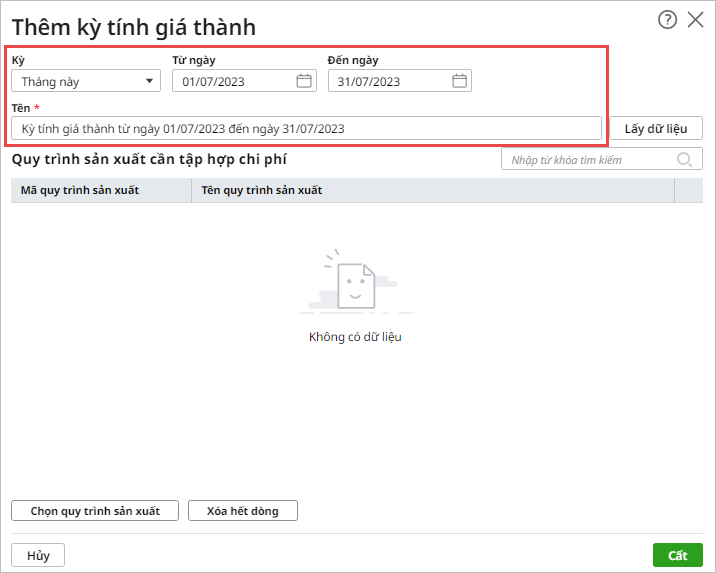
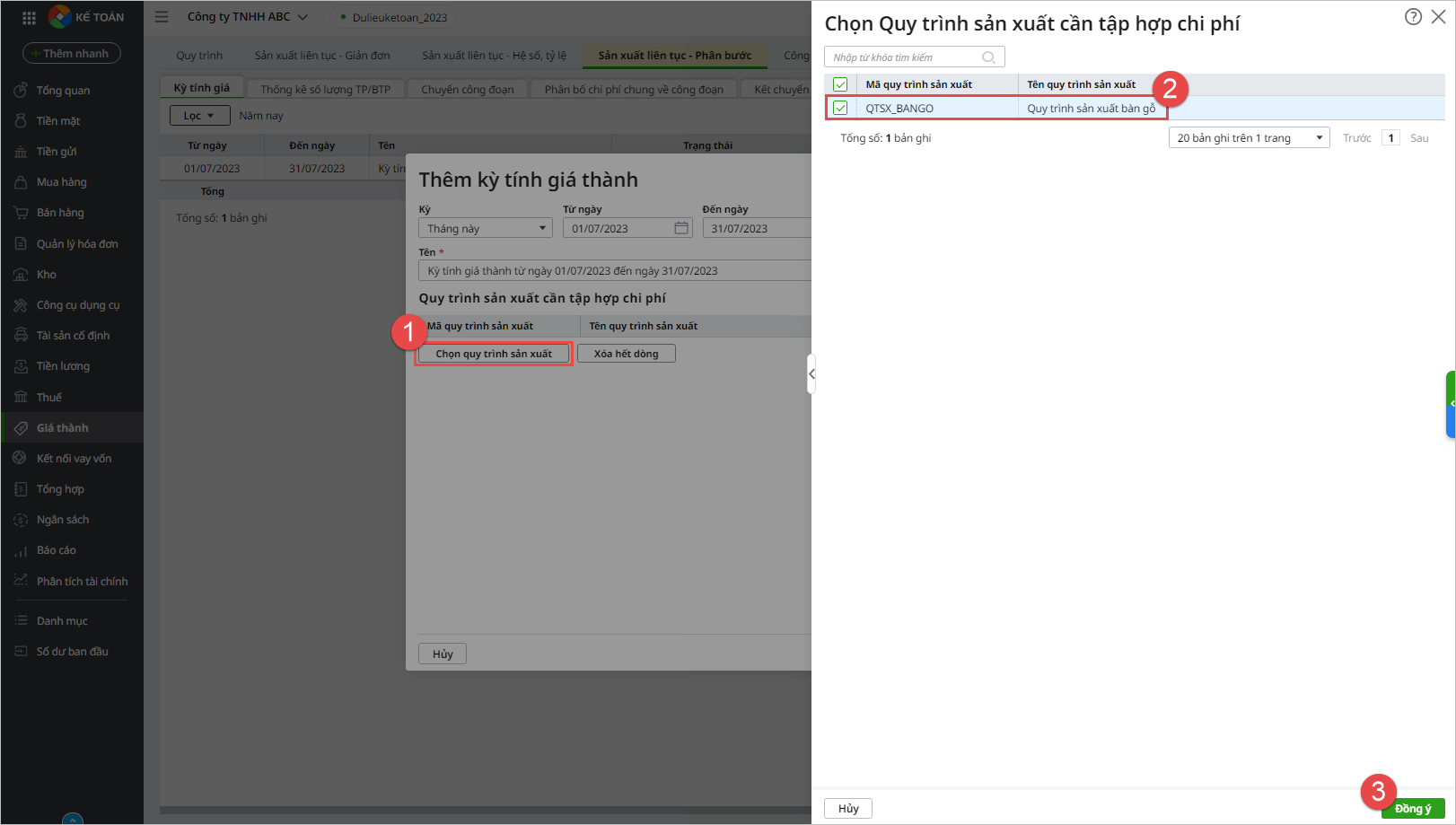
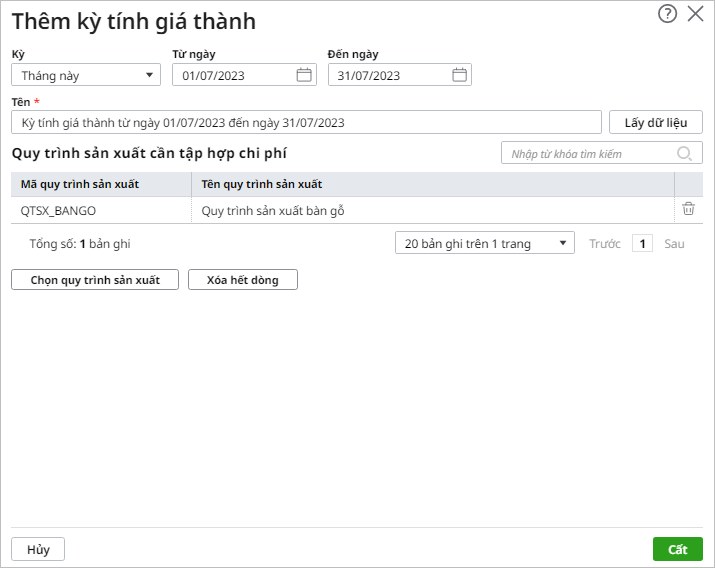
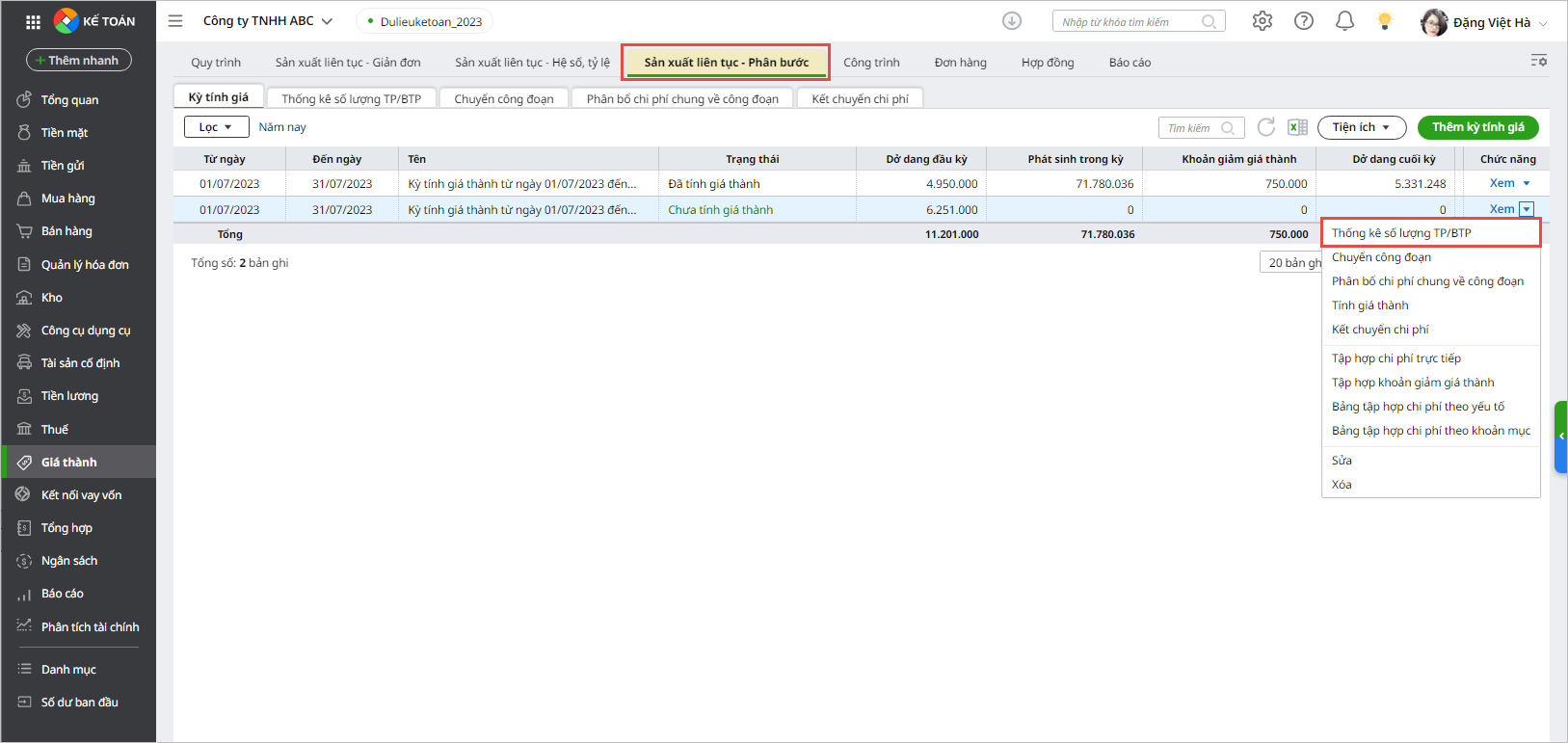
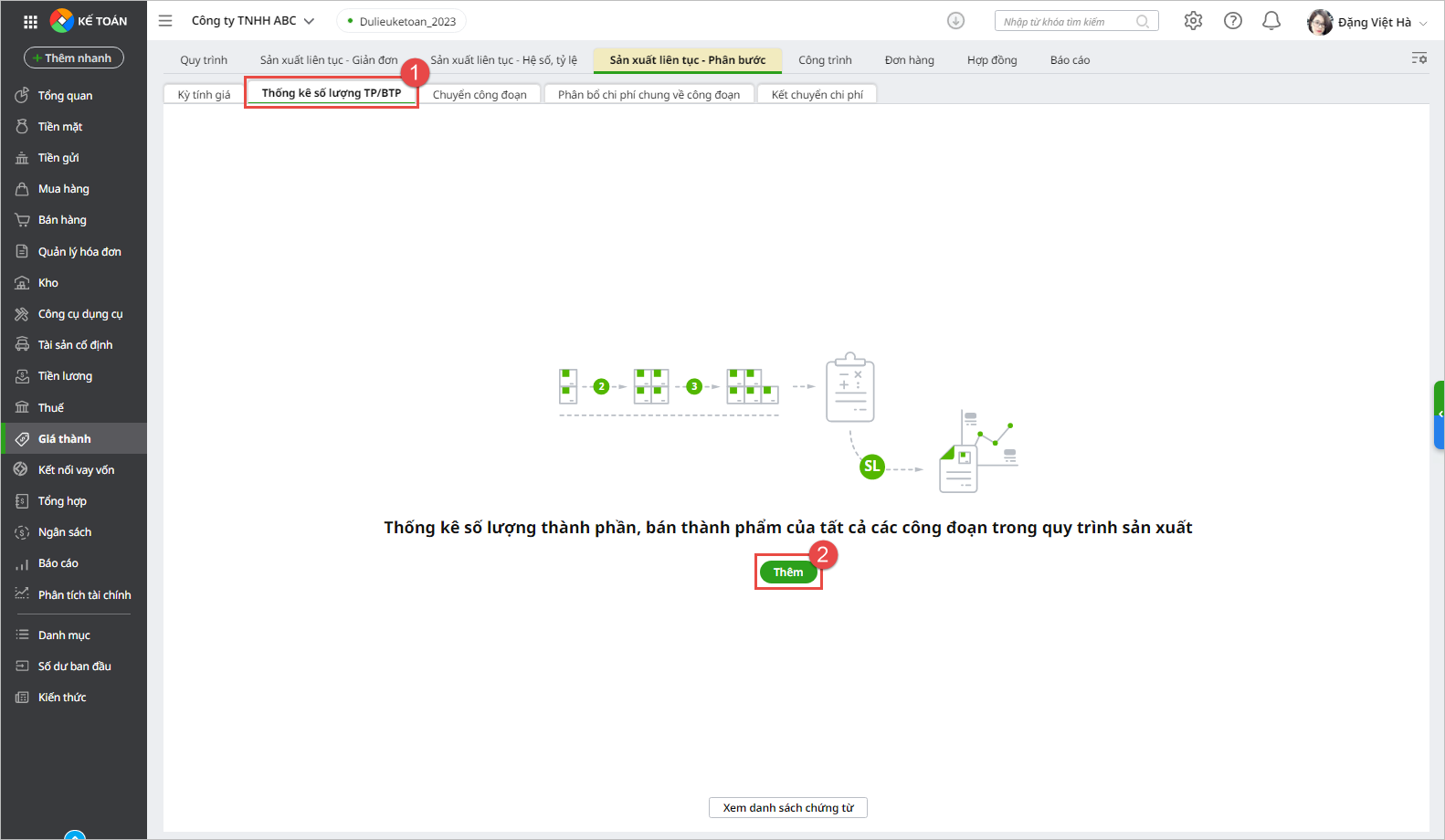
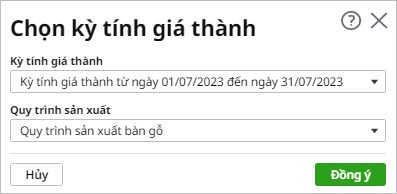
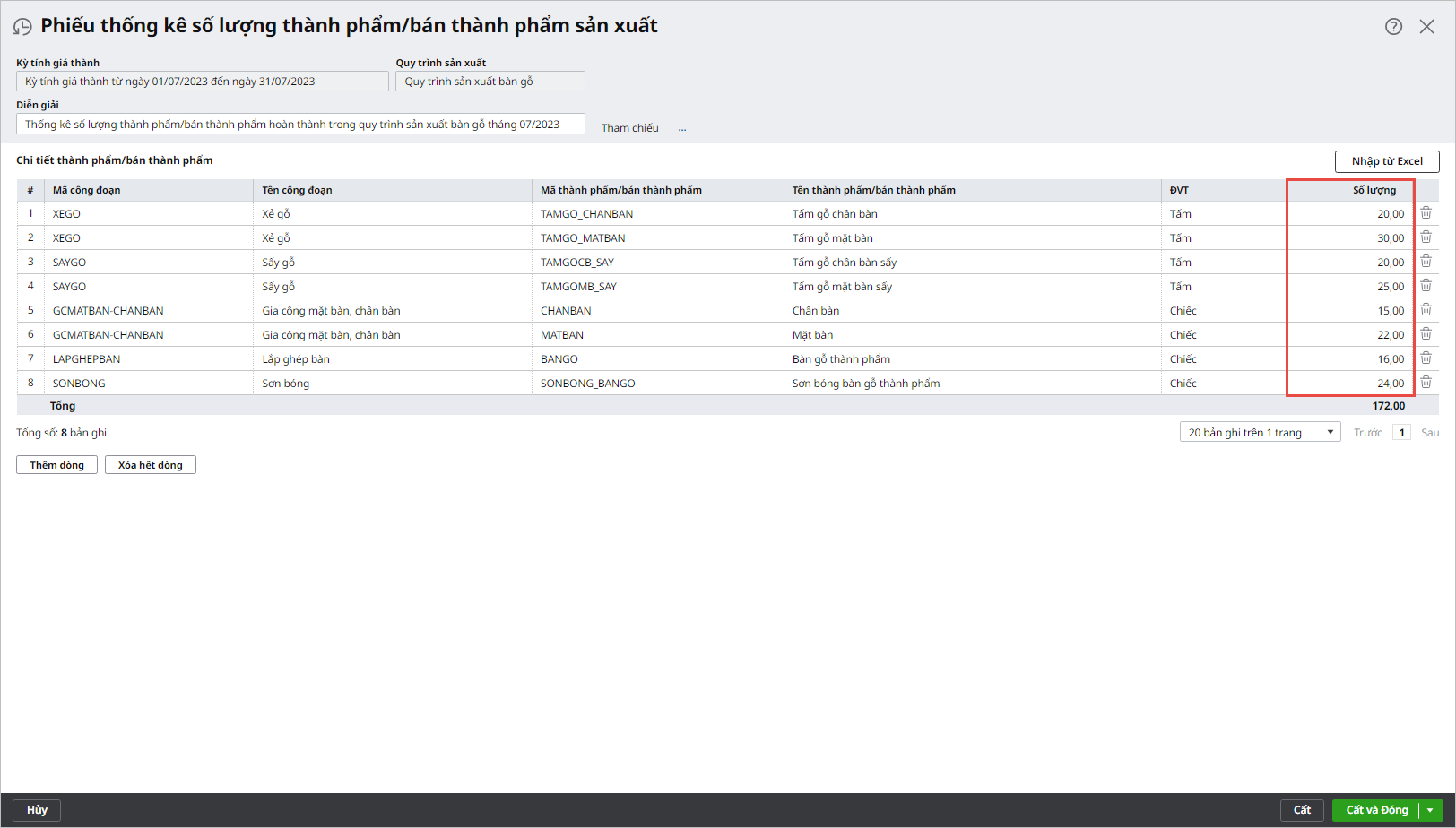

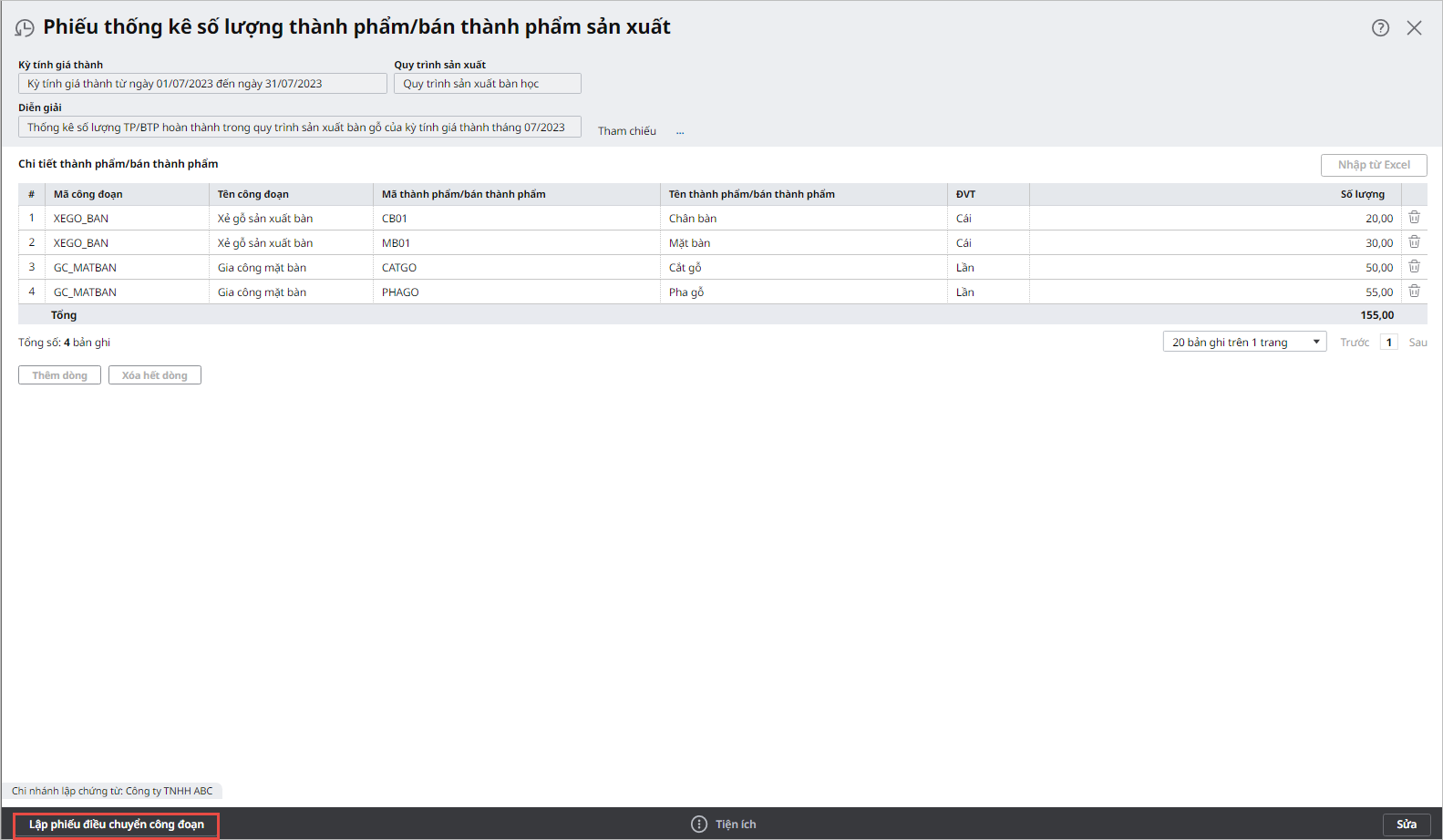
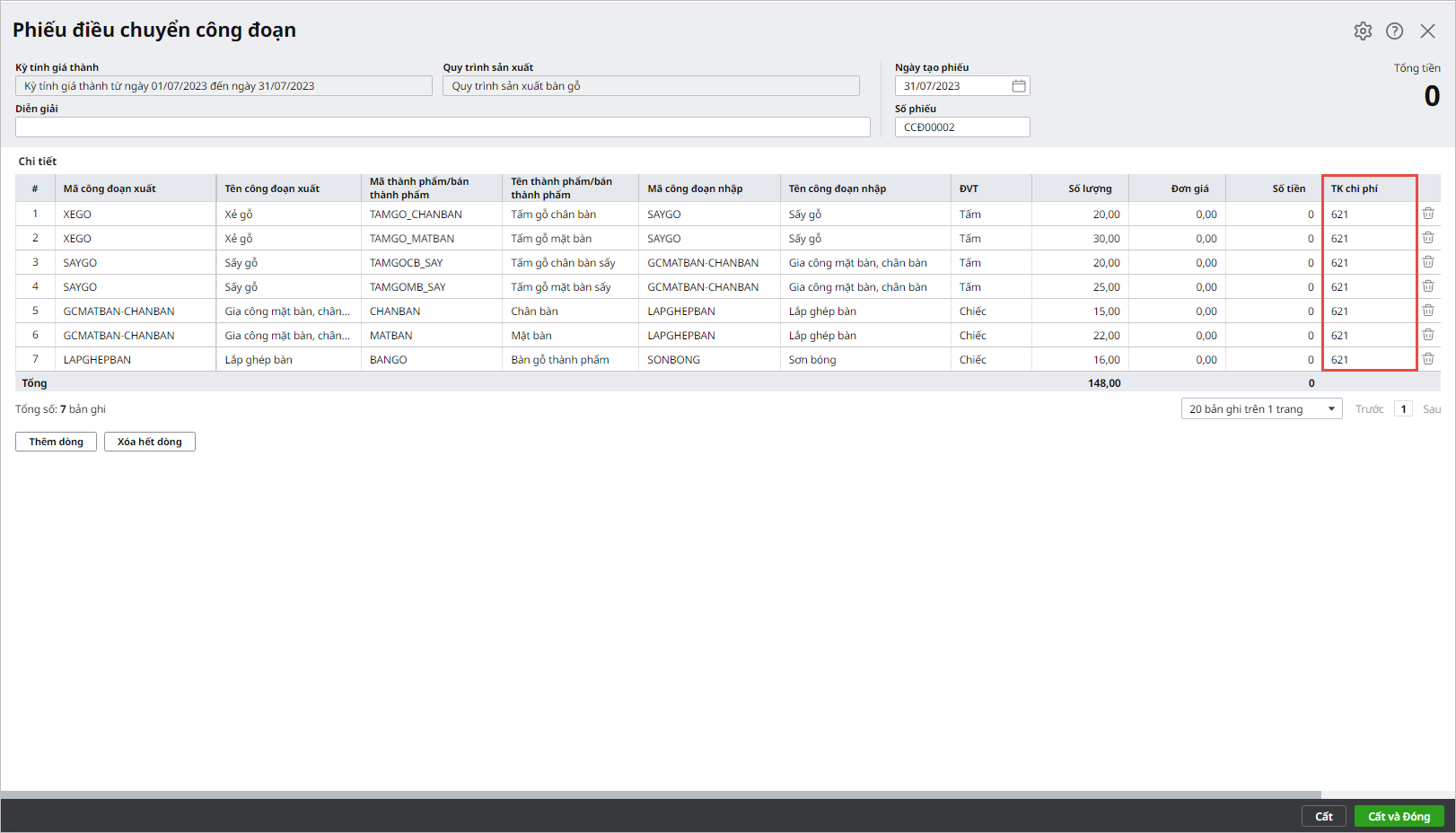
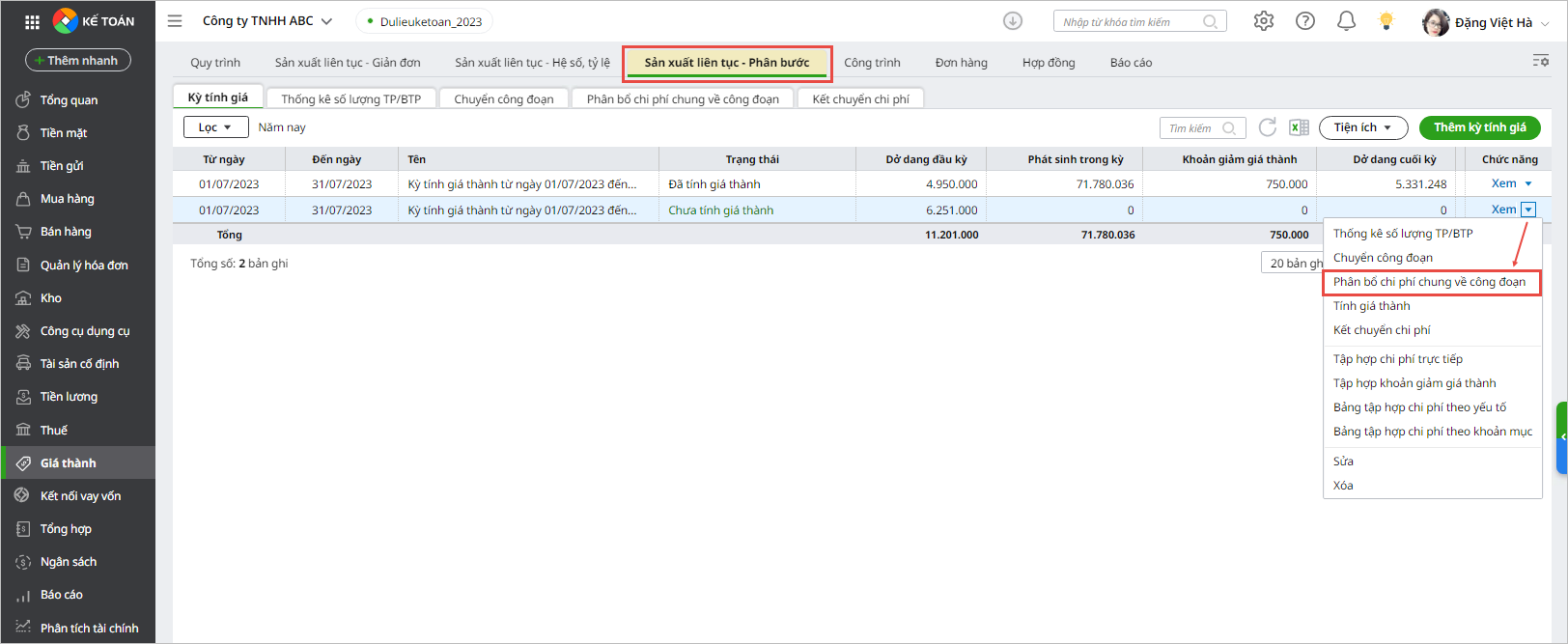
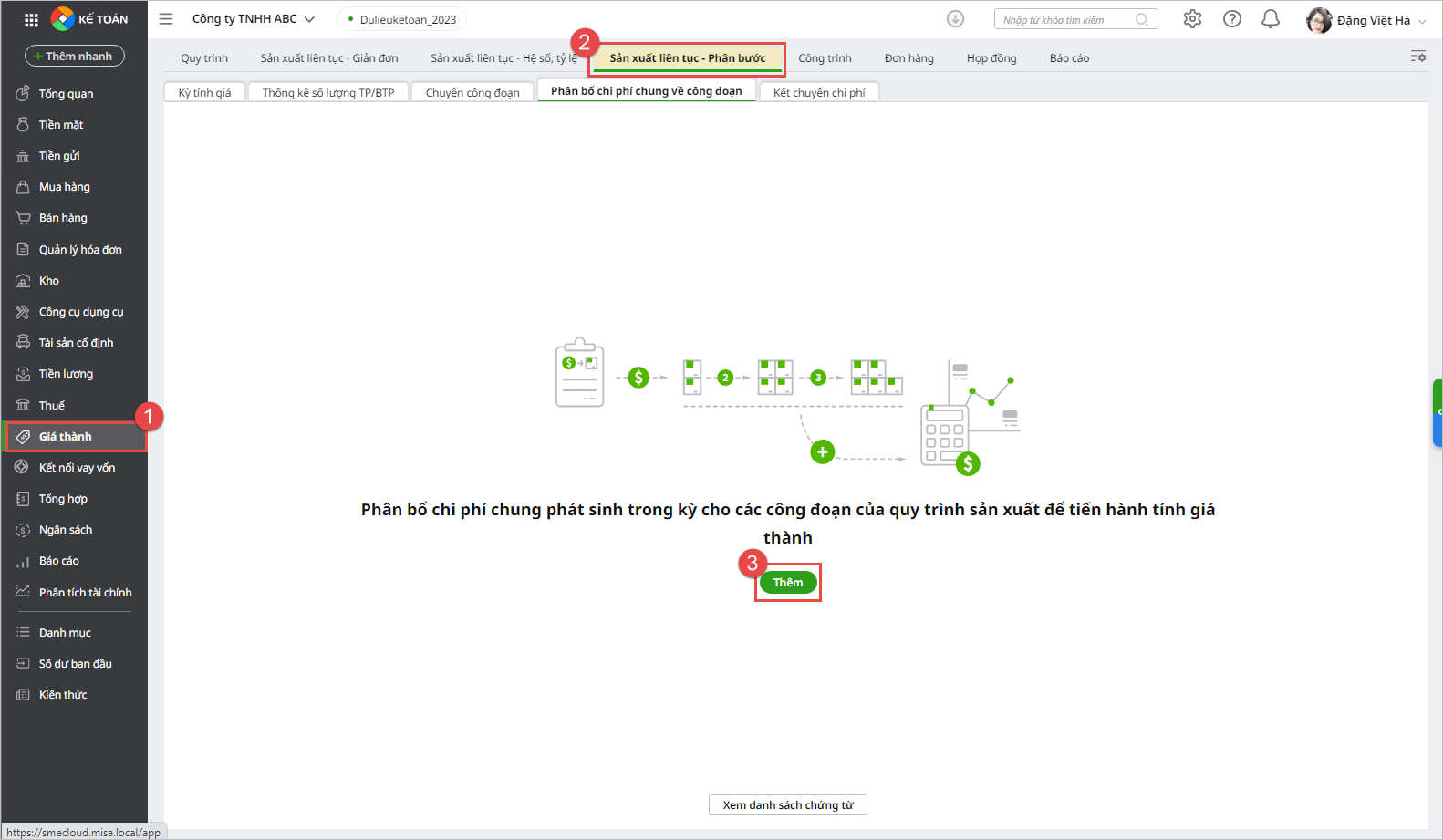
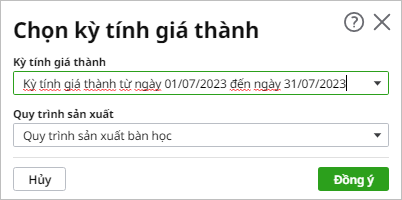
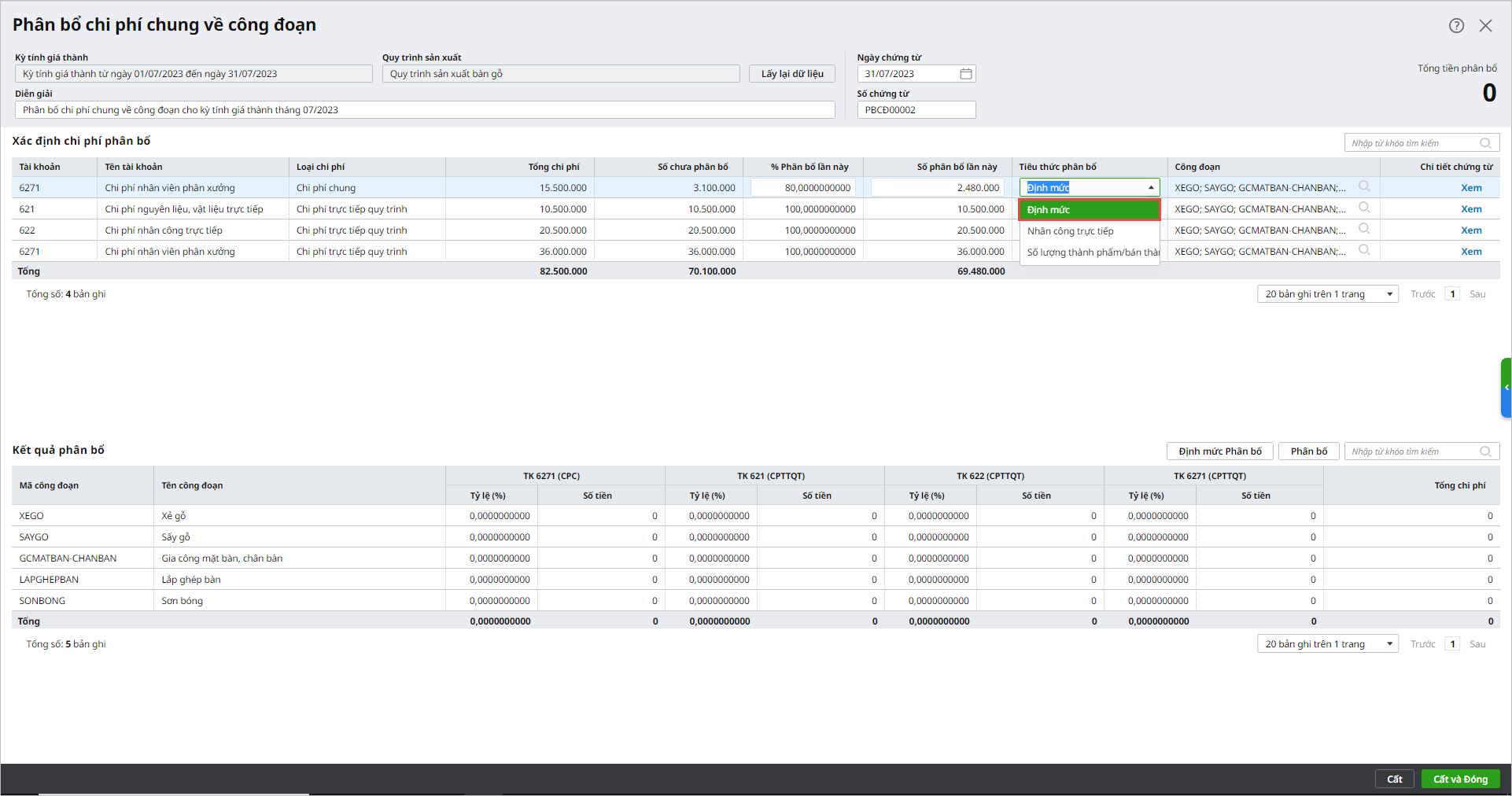
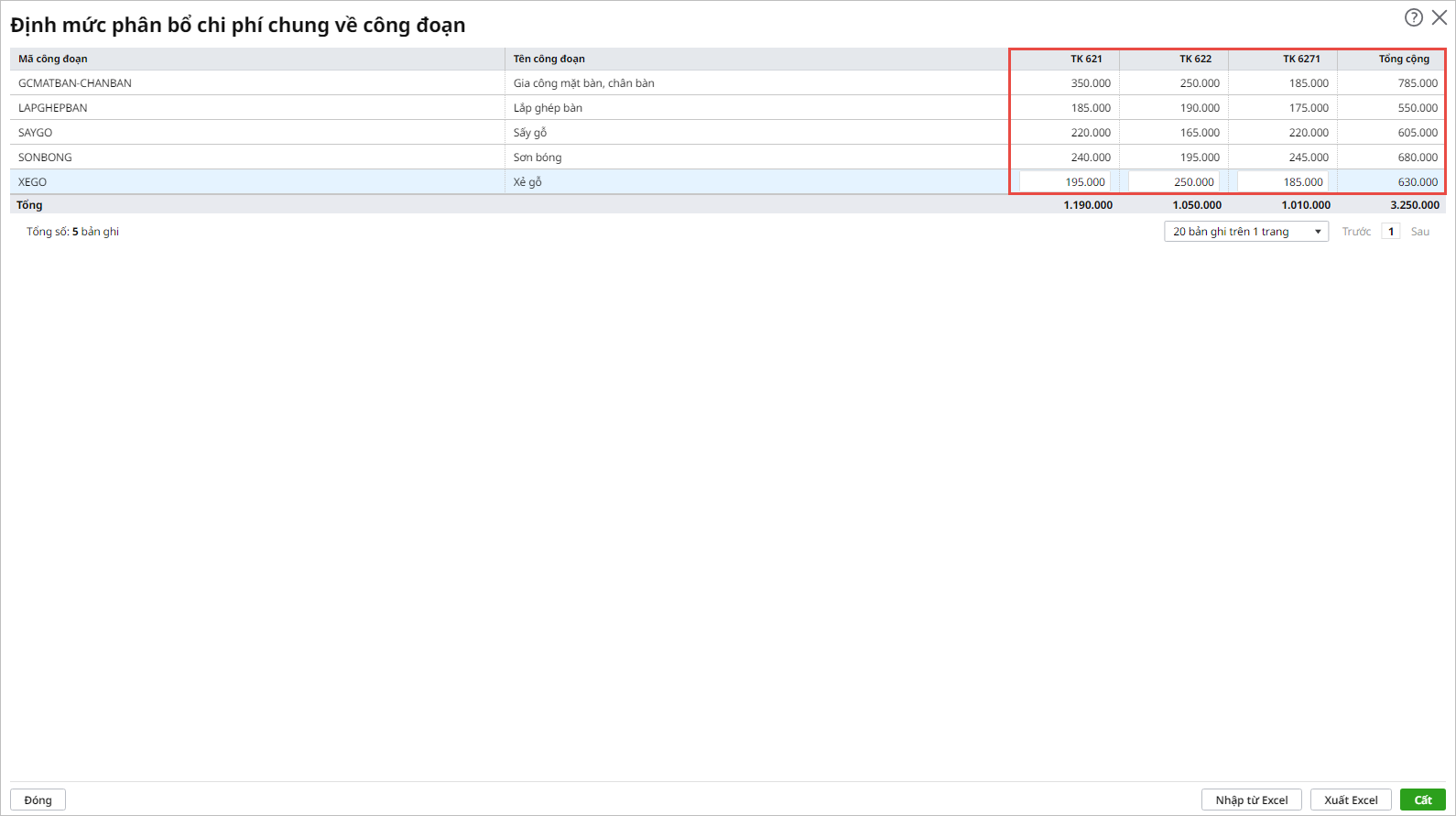
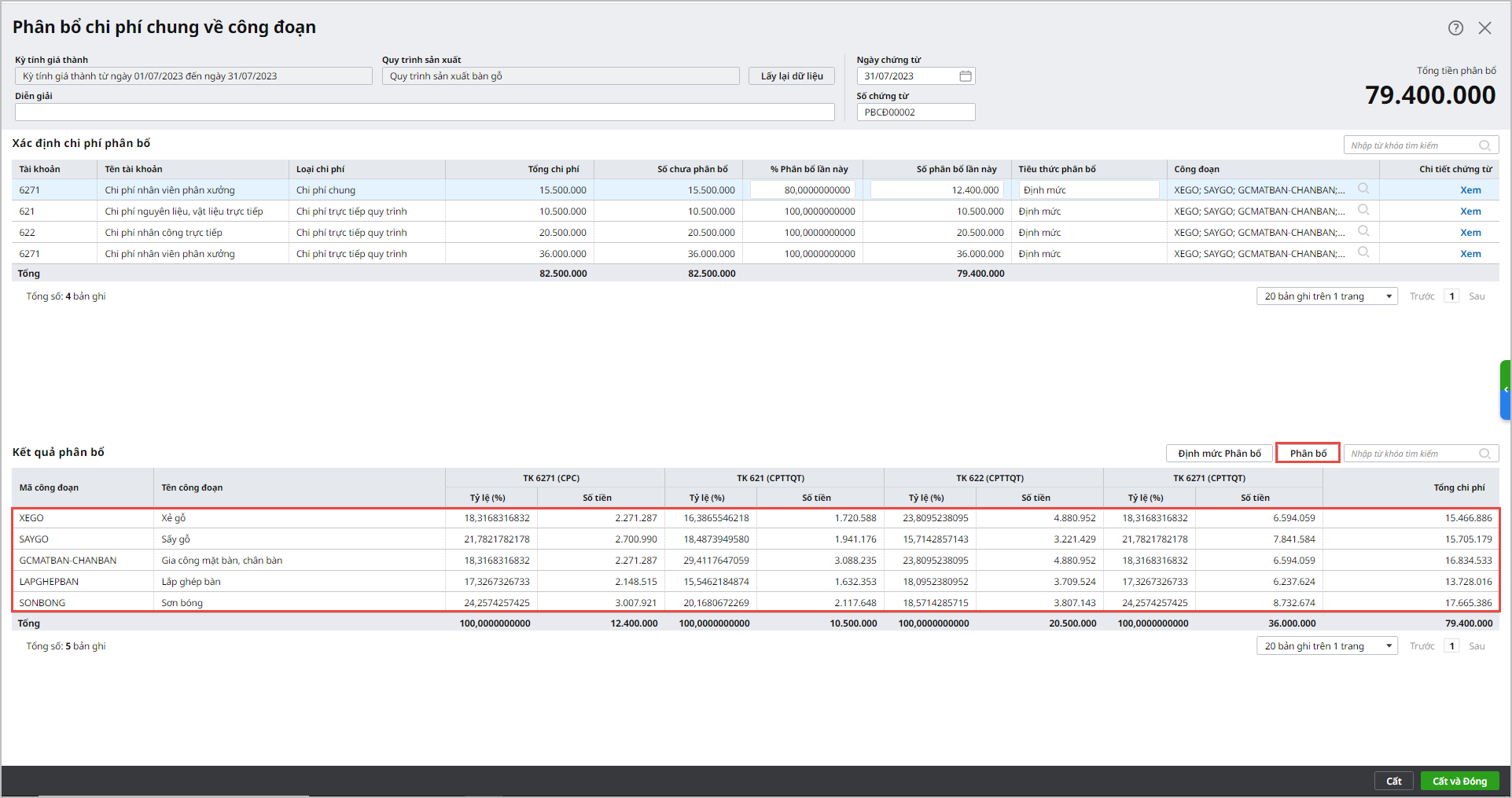
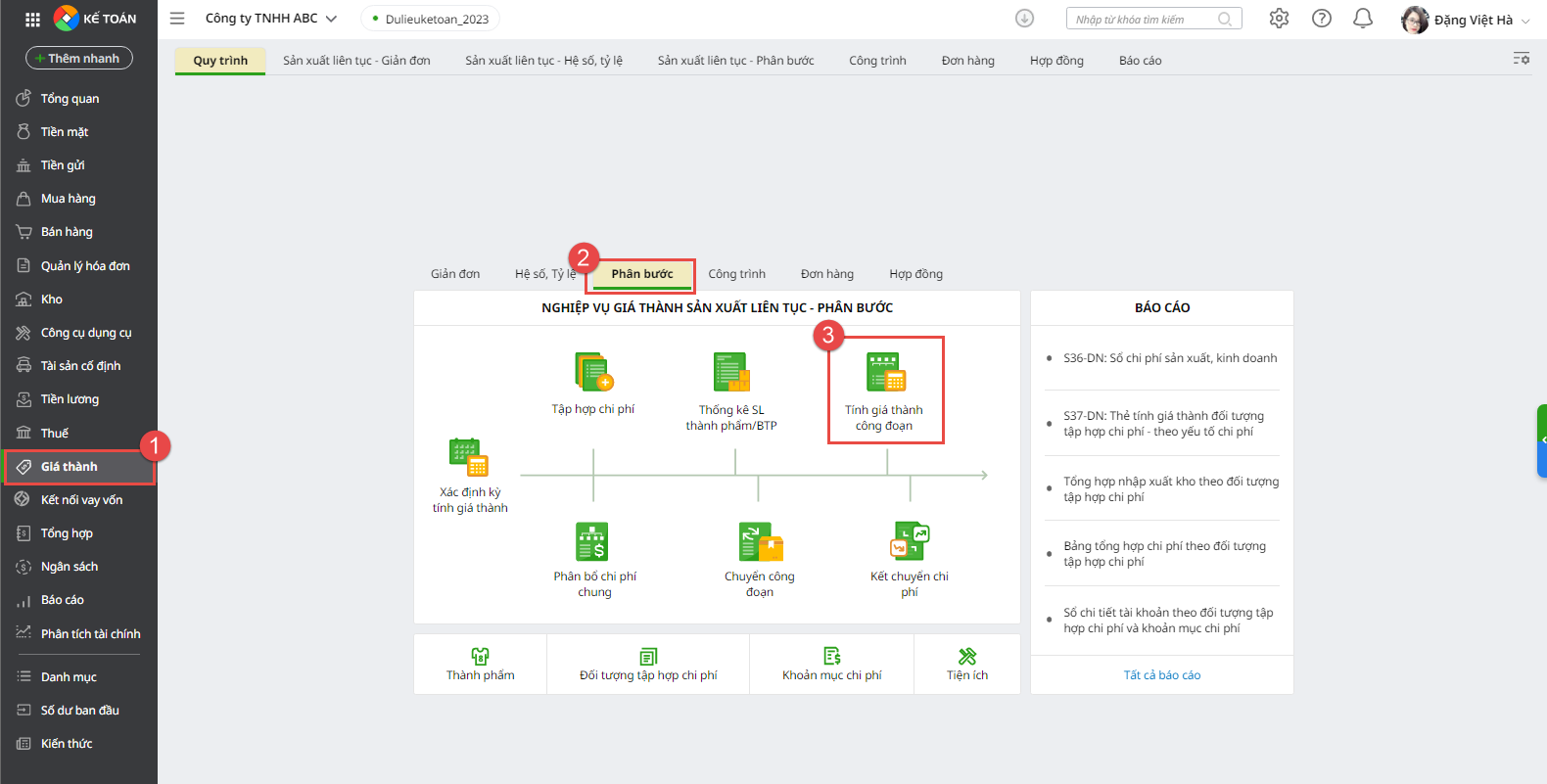
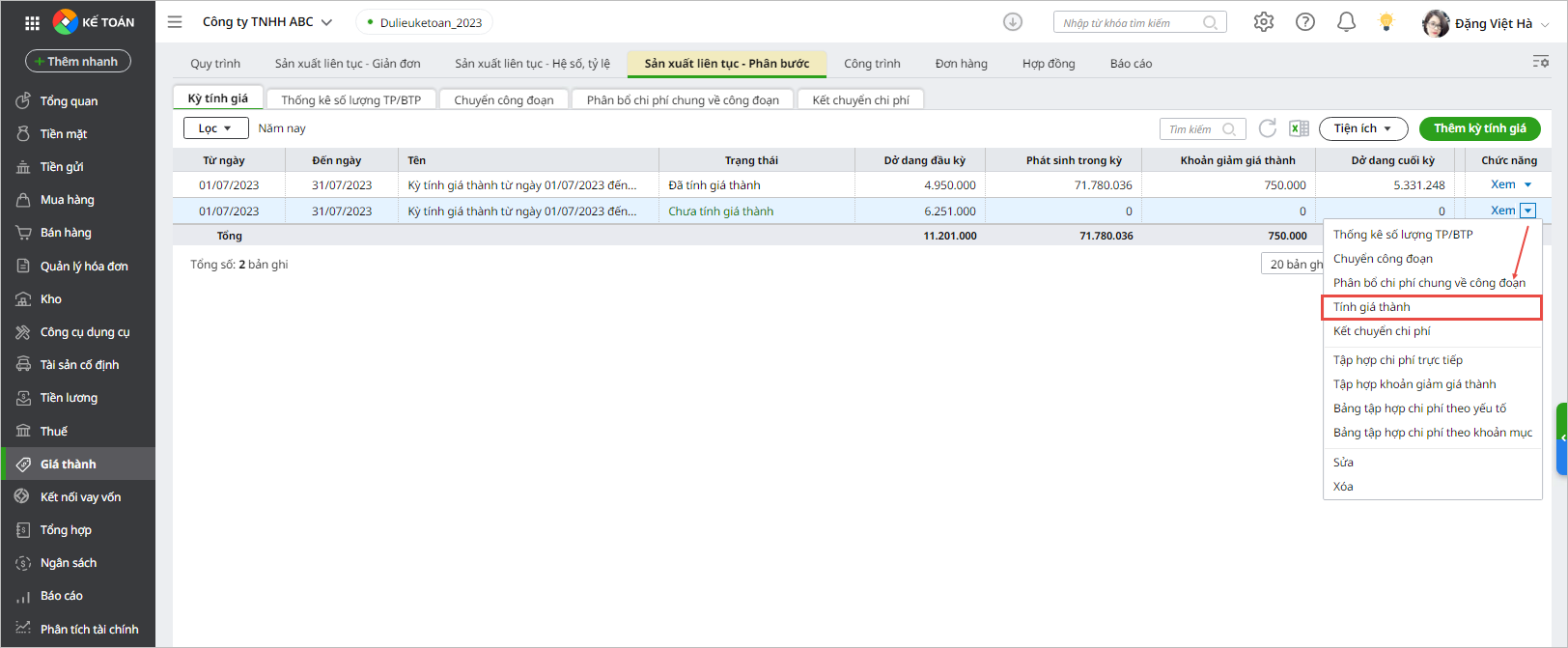
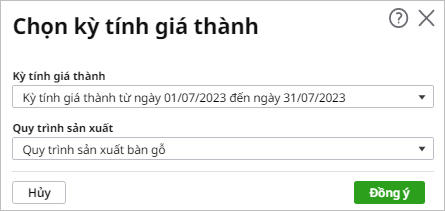
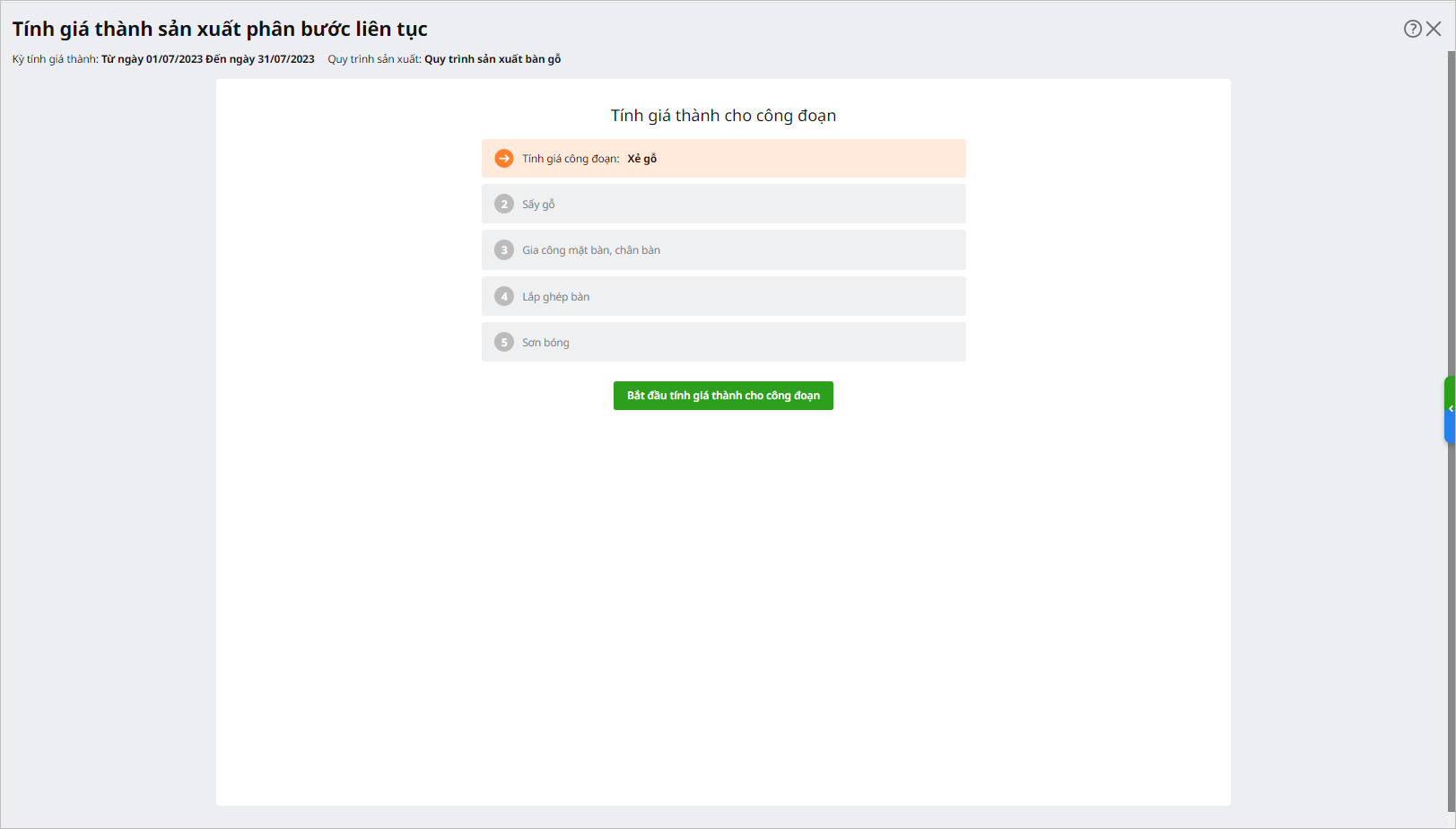
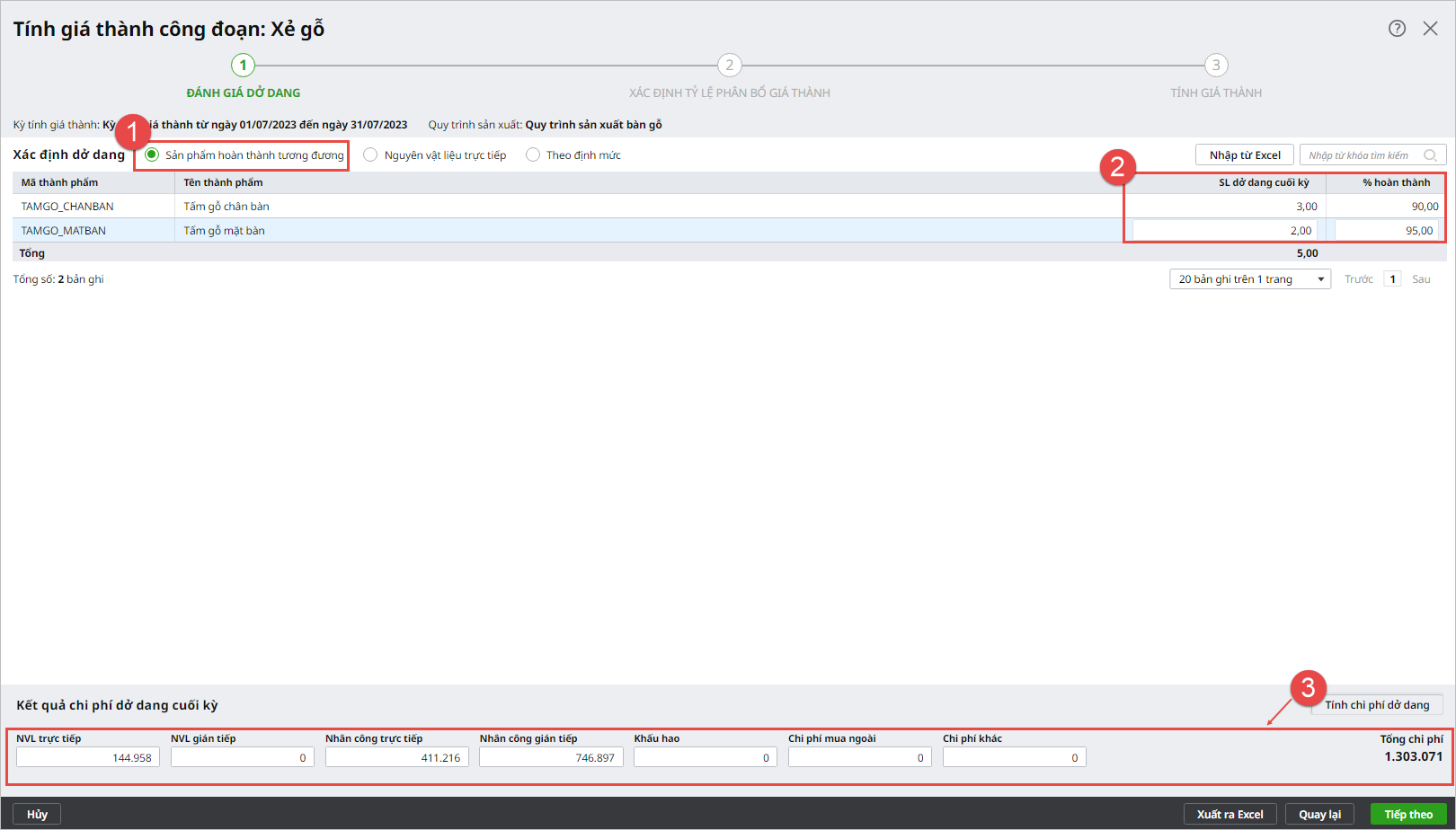
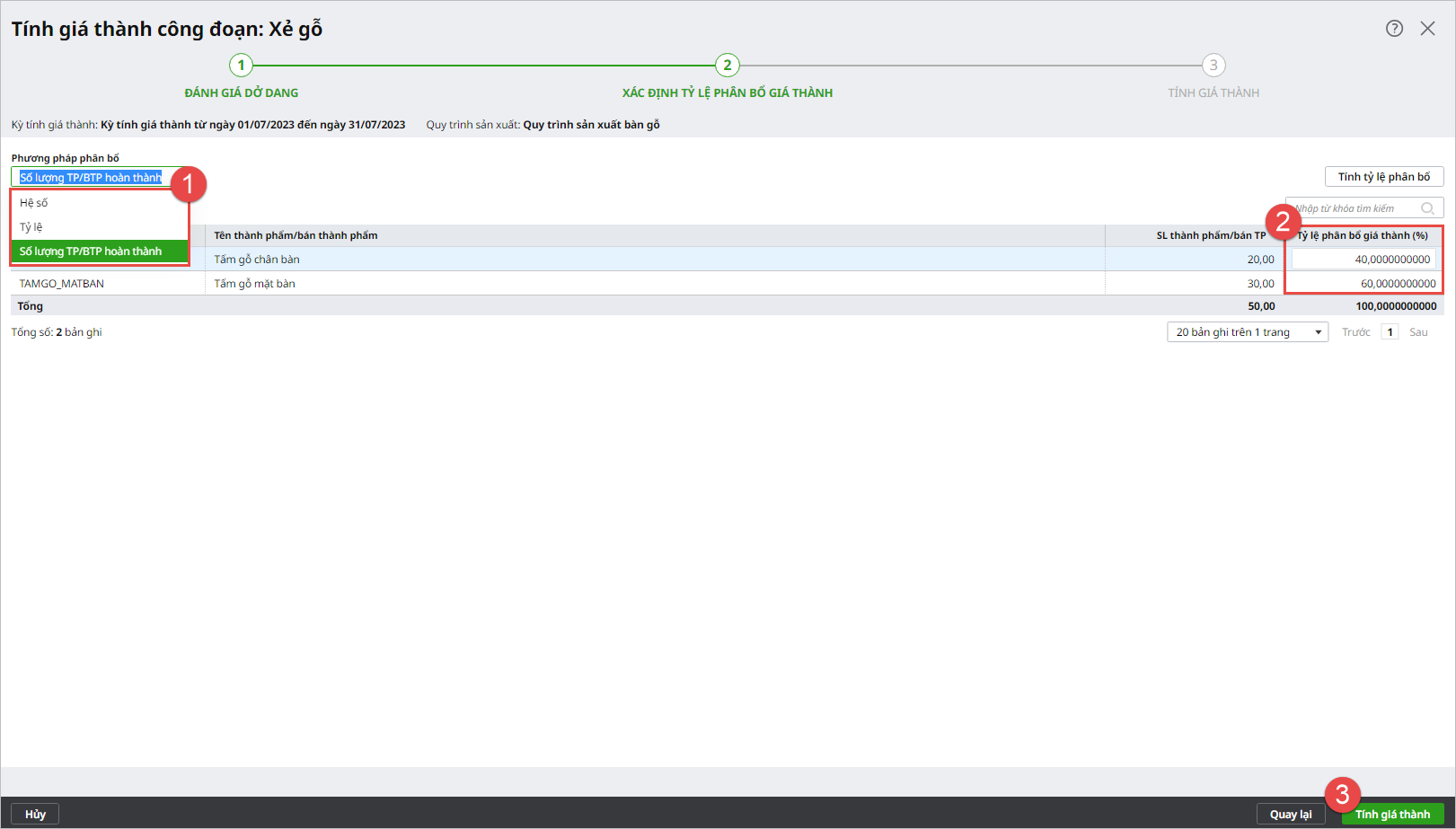
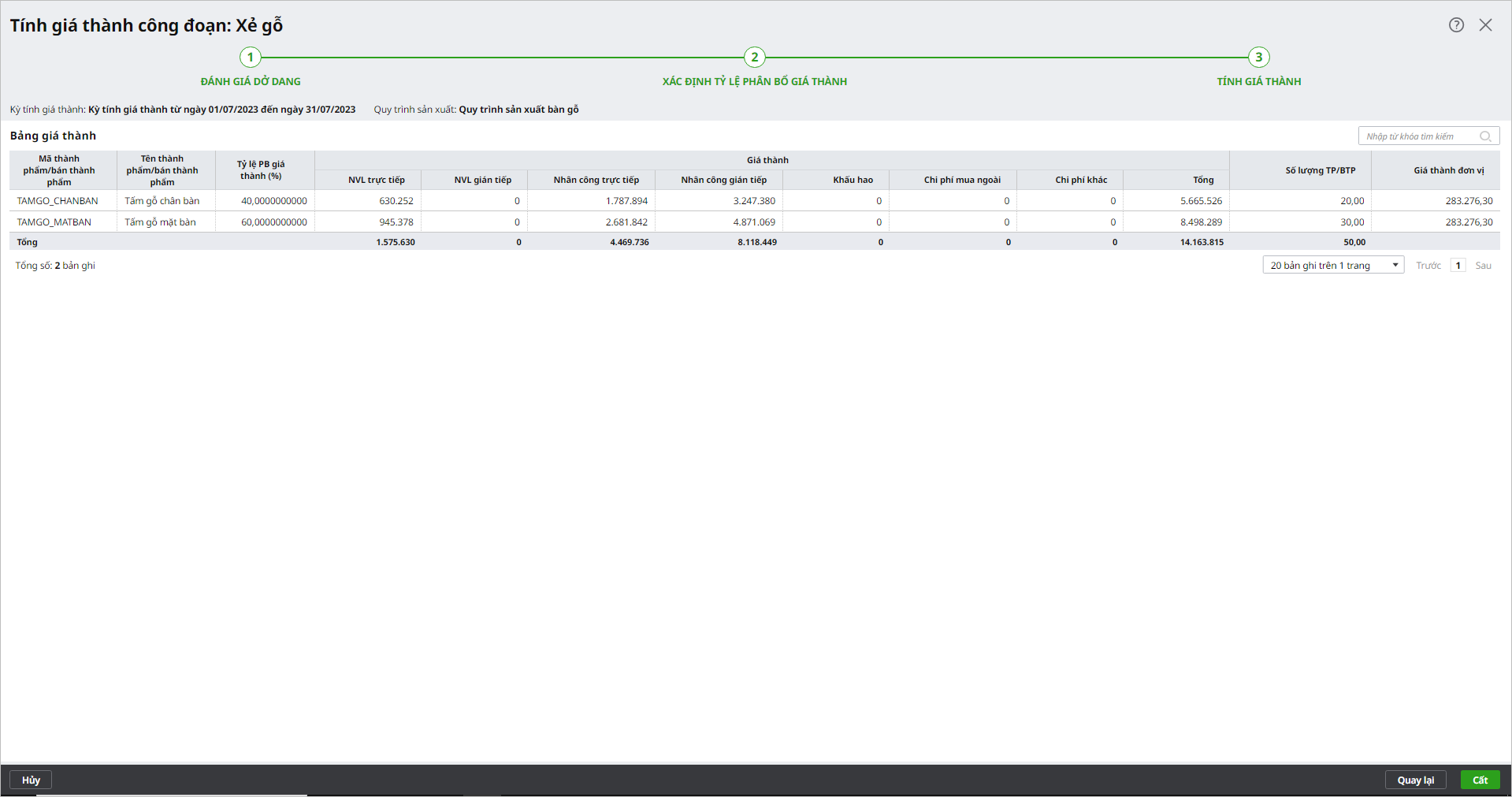
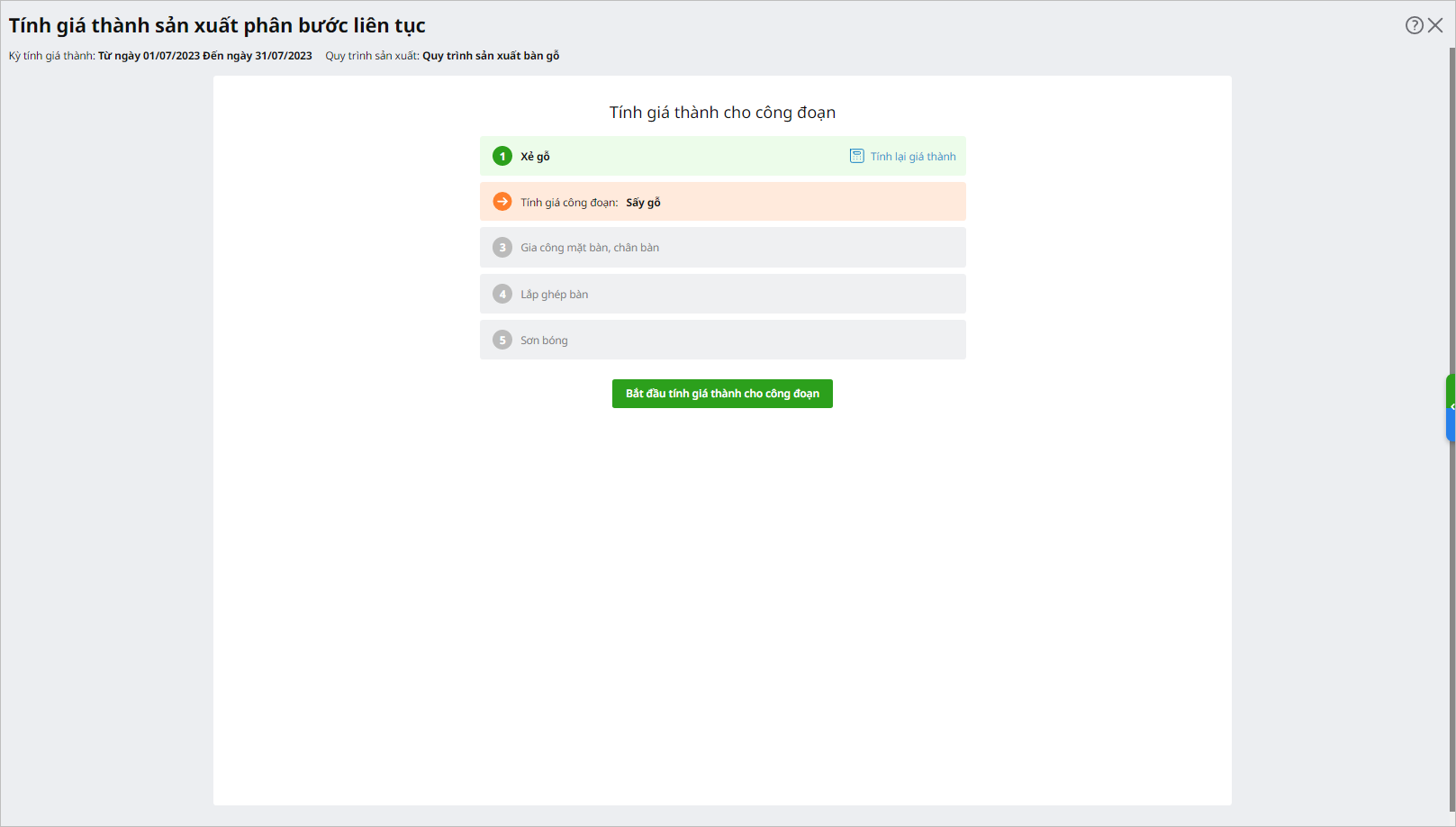
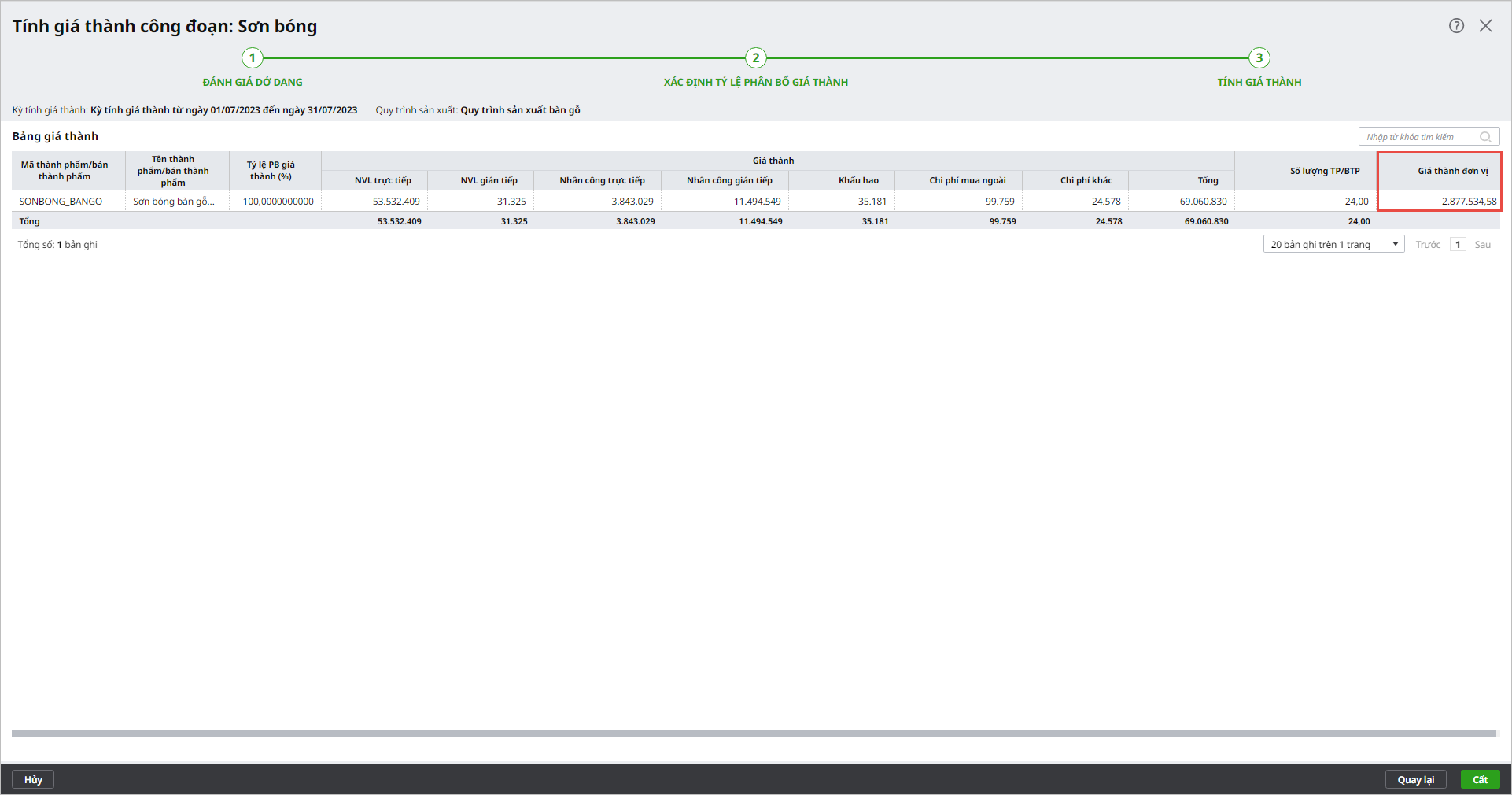
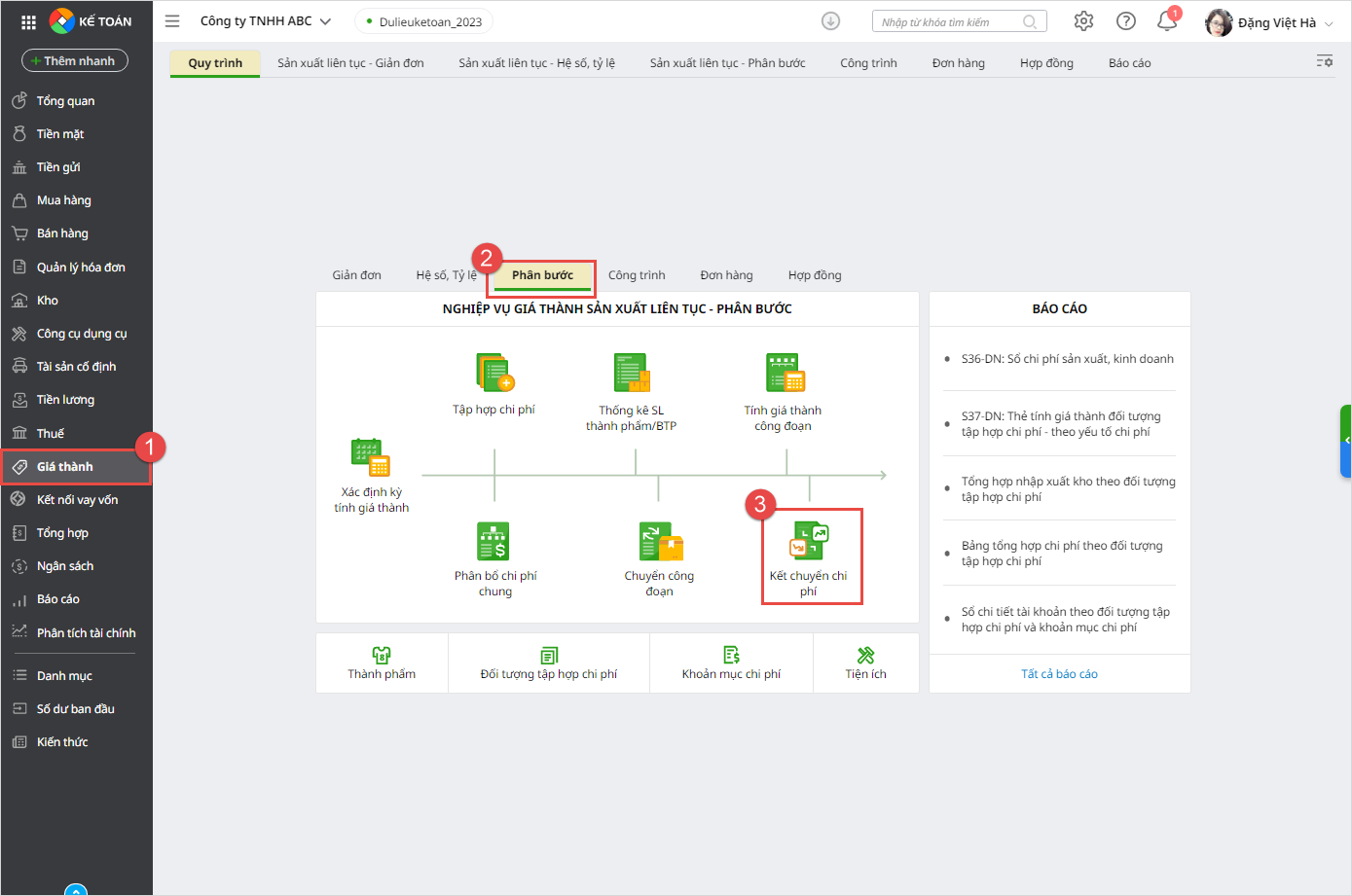
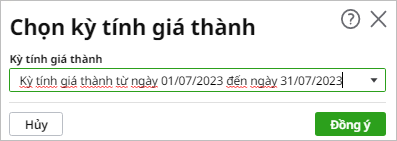
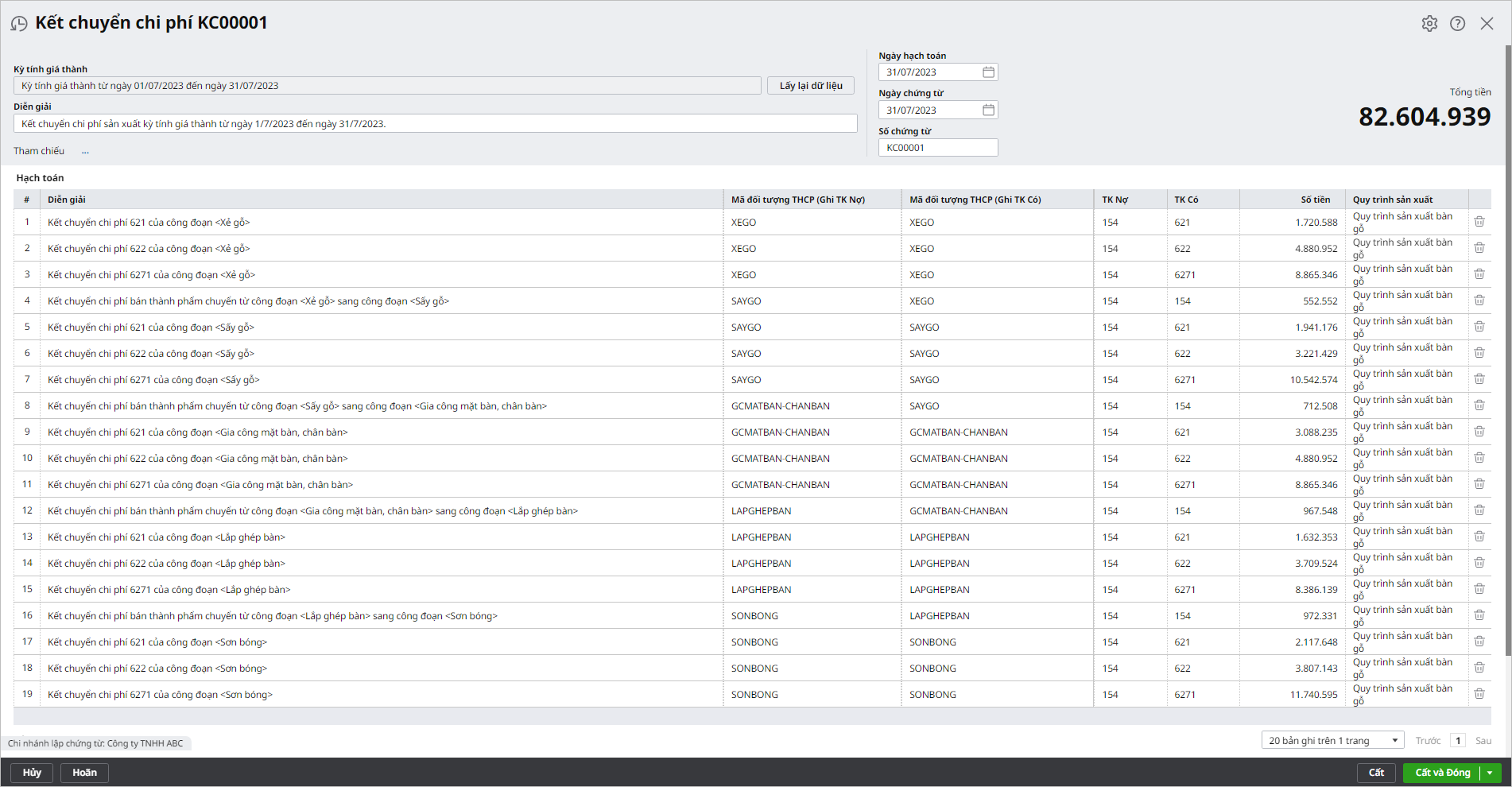








 024 3795 9595
024 3795 9595 https://www.misa.vn/
https://www.misa.vn/




